Panasonic SC-HT892 – страница 2
Инструкция к Домашнему кинотеатру Panasonic SC-HT892
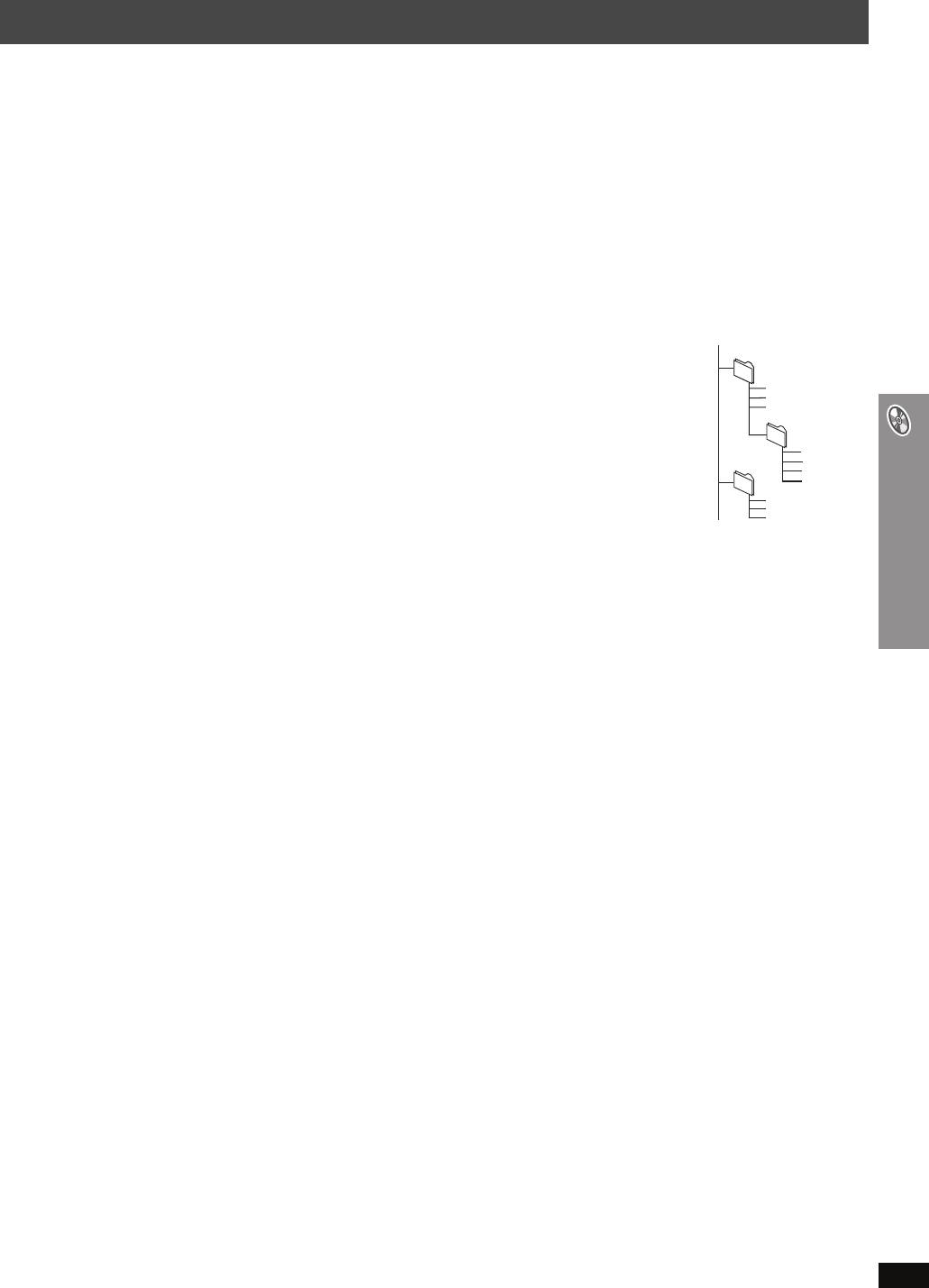
HT892EE_Ru.book Page 21 Friday, June 30, 2006 3:22 PM
Рекомендации по созданию дисков данных
≥ Когда имеется более 8 групп, восьмая группа будет показываться на одной вертикальной линии на экране меню.
≥ Изображения на экранном меню и на экране компьютера могут отличаться.
≥ Данное устройство не может воспроизводить файлы, записанные с использованием пакетной записи.
DVD-RAM
≥ Диски должны соответствовать UDF 2.0.
DVD-R/RW
≥ Диски должны соответствовать мостику UDF (UDF 1.02/ISO9660).
≥ Это устройство не поддерживает многосессионную запись. Будет воспроизводиться только текущая сессия.
CD-R/RW
≥ Диски должны соответствовать стандарту ISO9660 уровня 1 или 2 (за исключением расширенных форматов).
≥ Данное устройство поддерживает многосессионную запись, но если имеется множество сессий, то потребуется больше времени, чтобы
начать воспроизведение. Чтобы избежать этого, сохраняйте минимальное количество сессий.
Присваивание имен папкам и файлам
Например: [MP3]
(На данном устройстве файлы рассматриваются как содержание, а папки как группы).
корневая папка
Во время записи присвойте имена папкам и файлам. Это должны быть номера с одинаковым
001 group
количеством цифр, которые должны указываться в порядке, в котором вы хотите воспроизводить их (это
001
может работать не всегда).
001 track.mp3
Файлы должны иметь расширение (➜ ниже).
002 track.mp3
003 track.mp3
002 group
[WMA] (Расширение: “.WMA” или “.wma”)
≥ Совместимая степень сжатия: между 48 кбит/сек и 320 кбит/сек
≥ Вы не можете воспроизводить файлы WMA, защищенные от копирования.
001 track.mp3
003 group
002 track.mp3
≥ Это устройство не поддерживает Multiple Bit Rate (MBR).
003 track.mp3
004 track.mp3
[MP3] (Расширение: “.MP3” или “.mp3”)
001 track.mp3
002 track.mp3
≥ Совместимая степень сжатия: между 32 кбит/сек и 320 кбит/сек
003 track.mp3
≥ Это устройство не поддерживает теги ID3.
≥ Совместимые частоты выборки:
– DVD-RAM, DVD-R/RW: 11,02; 12; 22,05; 24; 44,1 и 48 кГц
– CD-R/RW: 8; 11,02; 12; 16; 22,05; 24; 32; 44,1 и 48 кГц
[JPEG] (Расширение: “.JPG”, “.jpg”, “.JPEG” или “.jpeg”)
≥ Отображаются файлы JPEG, снятые цифровой камерой и соответствующие стандарту DCF (Design rule for Camera File system) Версии 1.0.
Файлы, которые были изменены, исправлены или сохранены с использованием компьютерного программного обеспечения
редактирования изображений, могут не отображаться на экране.
≥ Данное устройство не может воспроизводить движущиеся изображения, MOTION JPEG и другие такие же форматы, неподвижные
изображения, отличающиеся от JPEG (например, TIFF), или воспроизводить изображения с прикрепленным звуком.
[MPEG4] (Расширение: “.ASF” или “.asf”)
≥ На данном устройстве вы можете воспроизводить данные MPEG4 [соответствующие техническим требованиям SD VIDEO (стандарт
ASF)/MPEG4 (Simple Profile) видеосистемы /G.726 аудиосистемы], записанные на мультиформатных камерах Panasonic SD или DVD-
видеорекордерах.
≥ Дата записи может отличаться от реальной даты.
[DivX] (Расширение: “.DIVX”, “.divx”, “.AVI” или “.avi”)
≥ Вы можете воспроизводить все версии DivX
®
видео (включая DivX
®
6) [DivX видеосистема/MP3, Dolby Digital или MPEG аудиосистема] при
стандартном воспроизведении медиафайлов DivX
®
. Функции, добавленные с DivX Ultra, не поддерживаются.
≥ GMC (Global Motion Compensation) не поддерживается.
≥ DivX файлы размером более 2 ГБ или не имеющие указателя, могут воспроизводиться на устройстве со сбоями.
≥ Данное устройство поддерживает все разрешения, максимум, до 720k480 (NTSC)/720k576 (PAL).
≥ На данном устройстве вы можете выбрать до 8 типов аудио и субтитров.
Воспроизведение дисков данных с использованием навигационных меню
RQT8806
21
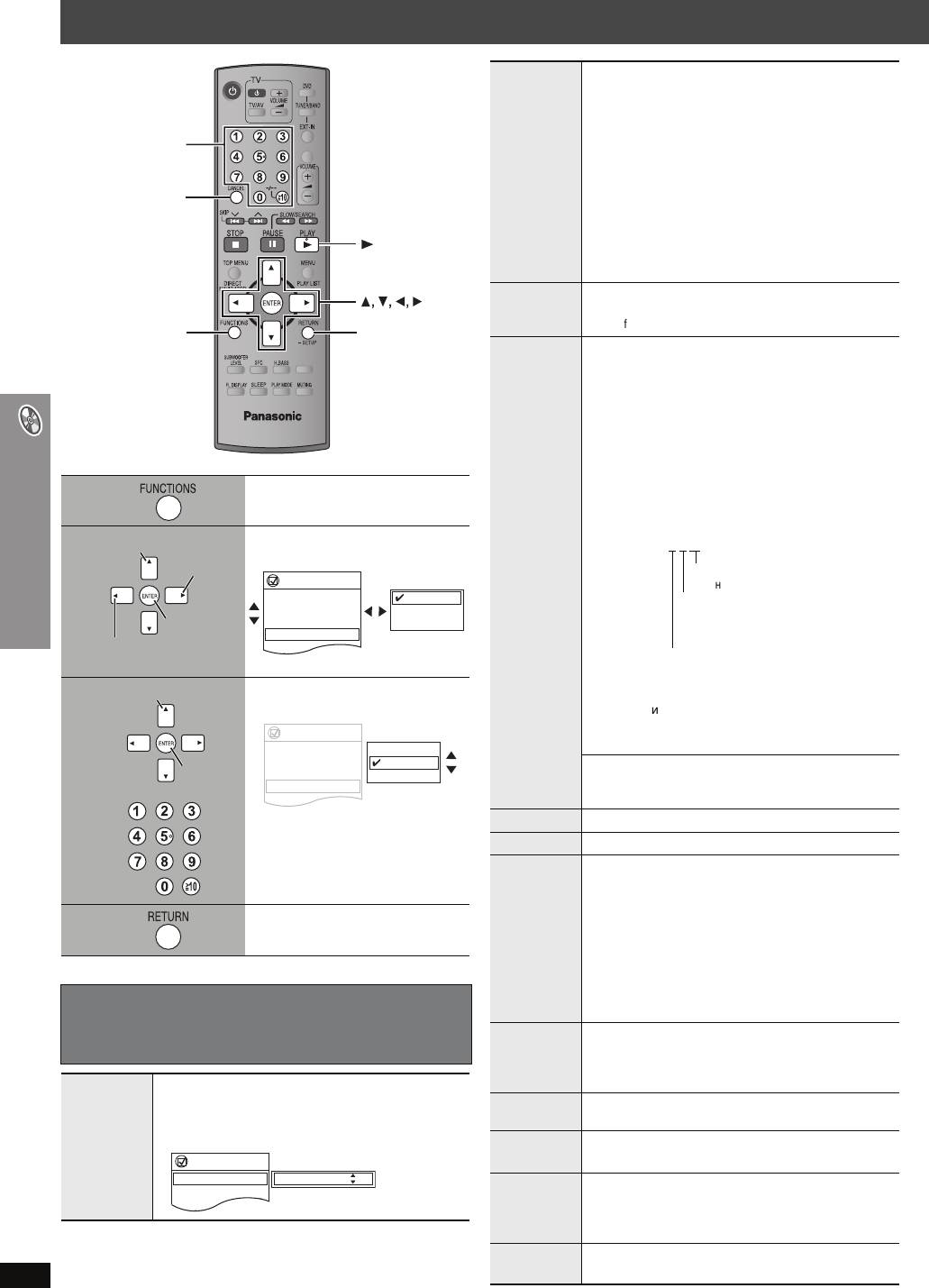
Использование экранных меню
Цифровые
ONE TOUCH PLAY
кнопки
CANCEL
PLAY
ENTER
FUNCTIONS
RETURN
A.SRND
Показывает главное
1
меню.
Выберите меню.
2
Выбор
Переход к
следующе
Например: [DVD-V]
му меню
Functions
Title
Chapter
Подтвер-
Time
ждение
Audio
Возврат к
Subtitle
предыдущему меню
An
Выполните установки.
3
Например: [DVD-V]
Использование экранных меню
Нажмите для выхода.
4
Главное меню
Показанные позиции отличаются в зависимости от
типа диска.
Чтобы начать с определенной позиции
Program
Например, [DVD-VR] чтобы выбрать программу 12
Group
Нажмите на цифровые кнопки:
Title
[1] ➜ [2] ➜ [ENTER]
Chapter
Track
Playlist
Content
RQT8806
22
g
1/2
1 English
3/10
2 French
0:24:31
3 Spanish
1 English
3 Spanish
le
1/2
Выбор
Functions
Title
Chapter
Подтвер-
Time
ждение
Audio
Subtitle
Angle
Oth S tti
1/2
1 English
3/10
2 French
0:24:31
3 Spanish
1 English
3 Spanish
1/2
Functions
Program
Time
Audio
Subtitle
2/16
0:34:15
L R
On
HT892EE_Ru.book Page 22 Friday, June 30, 2006 3:22 PM
(Time Slip и поиск по времени не работают с
дисками iR/iRW.)
Для пропуска по нарастающей или по
убывающей (Time Slip только для
воспроизведения)
1 Дважды нажмите [ENTER] для вывода на
дисплей индикатора Time Slip.
Time
2 Нажмите [3, 4] для выбора времени и затем
нажмите [ENTER].
≥ Для более быстрого изменения действий
нажмите и удерживайте нажатой [3, 4].
Для начала с определенного времени (Time Search)
Для изменения индикации оставшегося/
истекшего времени
[MPEG4] [DivX]
Video
Для показа количества пикселей
[DivX]
fps (кадров в секунду) также показывается на экране.
[DVD-A] [DVD-V] [DivX] (с несколькими звуковыми
дорожками)
Для выбора аудиодорожки
[DVD-VR] [VCD] [DivX]
Для выбора “L”, “R” или “LR”
[DVD-V] (Диск караоке)
Для выбора “On” или “Off” для вокала
≥ Прочитайте дополнительную информацию
инструкции диска.
Тип сигнала/данных
LPCM/PPCM/
Î
Digital/DTS/MP3/MPEG: Тип сигнала
kHz (Частота выборки)/bit/ch (Число каналов)
Например, 3
/2 .1ch
Audio
.1: Низкочастотный эффект
(не высвечивается, если нет сигнала)
.0: Нет звукового окружения
.
1:
Монофоническое звуковое окружение
.2: Стереофоническое звуковое
окружение (левое/правое)
1: Центр
2:
Фронтальная левая
i
Фронтальная правая
3: Фронтальная леваяiФронтальная
праваяiЦентр
≥ [DivX]
При изменении режима аудио на
видеодисках DivX может потребоваться
некоторое время для начала воспроизведения.
[WMA] [MP3]
Для показа текущей скорости передачи данных
или частоты выборки
Still Picture
Для переключения неподвижных изображений
Thumbnail
Для показа эскизов изображений
[DVD-V] [DivX] (с несколькими субтитрами)
[VCD] (только SVCD)
Для выбора языка субтитров
≥
На
i
R/
i
RW номер субтитров может показываться
для субтитров, которые не отображаются.
Subtitle
≥ [DVD-VR]
“On” или “Off” появляется только в случае,
если диски содержат информацию по включению/
выключению субтитров (Информация о включении/
выключении субтитров не может быть записана с
использованием DVD-рекордеров Panasonic).
[DVD-VR]
Для вызова маркера, записанного на DVD-
Marker (VR)
видеорекордерах
Нажмите [3, 4] ➜ Нажмите [ENTER].
(с различными ракурсами)
Angle
Для выбора ракурса видео
Rotate
Для поворота изображения
Picture
Program Search 12
Для включения/выключения слайд-шоу
On ,------. Off
Slideshow
Для изменения времени показа презентации слайдов
от 1 (быстро) до 5 (медленно)
Other
(➜ стp. 23)
Settings
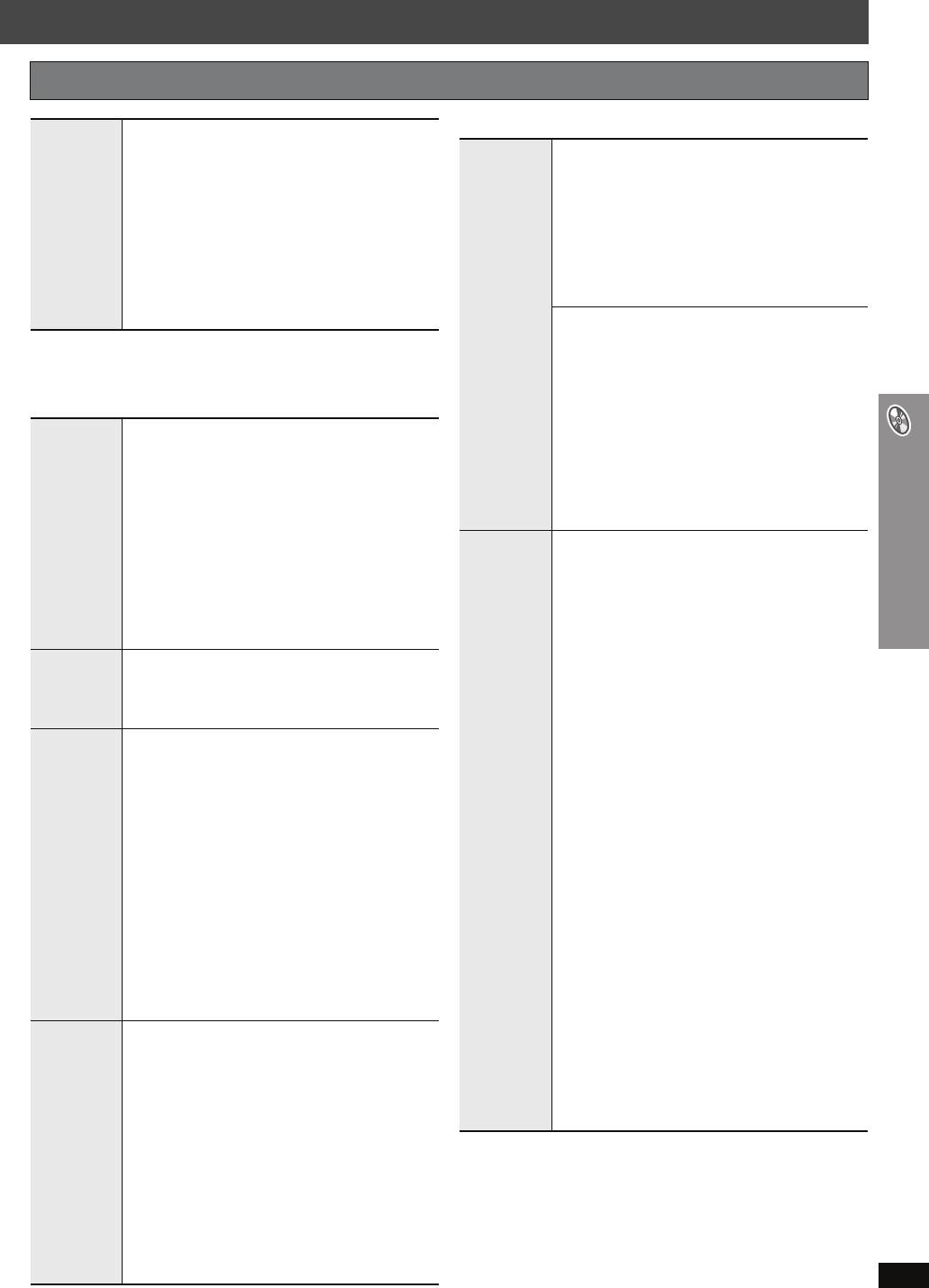
HT892EE_Ru.book Page 23 Friday, June 30, 2006 3:22 PM
Other Settings (Другие настройки) Показанные позиции отличаются в зависимости от типа диска.
∫ Picture Menu (Меню изображения)
[DVD-A] (Часть с движущимся изображением)
[DVD-VR] [DVD-V]
Normal
Для изменения скорости воспроизведения
Cinema1:
Делает изображения более насыщенными
– от “k0.6” до “k1.4”
и выделяет детали в темных сценах.
≥ Нажмите [1 PLAY] для возврата к нормальному
Cinema2: Делает изображения более резкими и
режиму воспроизведения.
≥ После того, как вы измените скорость
выделяет детали в темных сценах.
Play Speed
– Advanced Surround и Sound Enhancement не
Animation: Подходит для мультипликационных
будут действовать.
фильмов.
– Аудиовыход переключается на 2 канала стерео.
Dynamic: Улучшает контрастность изображений.
– Частота выборки 96 кГц преобразуется в
User: Нажмите [ENTER] для выбора “Picture
частоту 48 кГц.
Adjustment” (➜ ниже).
≥ Эта функция может не работать для дисков с
некоторыми параметрами записи.
Picture Adjustment
Picture
Mode
Contrast: Повышает контрастность между
∫ Play Menu (Меню воспроизведения)
светлыми и темными участками
Работает только тогда, когда может отображаться истекшее время
изображения.
воспроизведения. Это также работает со всеми материалами
Brightness: Делает изображение ярче.
JPEG.
Sharpness: Регулирует резкость краев
горизонтальных линий.
[DVD-VR]:
Program (Программа)
>
All (Все)
>
Off (Выкл)
Colour:
Регулирует оттенок цвета изображения.
≥ Во время воспроизведения списка
воспроизведения: Scene (Сцена)>
Gamma: Регулирует яркость темных частей
Playlist (Список воспроизведения)>Off (Выкл)
изображения.
[DVD-A]: Track (Дорожка)>Group (Группа)
§
>
Depth Enhancer: Уменьшает грубые фоновые
Off (Выкл)
помехи, чтобы получить
[DVD-V]: Chapter (Раздел)>Title (Заголовок)
§
>
большее ощущение глубины.
Repeat
Off (Выкл)
Для выбора качества изображения,
[VCD] [CD]: Track (Дорожка)>All (Все)>Off (Выкл)
[WMA] [MP3] [MPEG4] [DivX]: Content (Содержание)>
соответствующего вашему телевизору
Group (Группа)
§
>Off (Выкл)
(Видеозаписи будут преобразовываться и
[JPEG]: Group (Группа)
§
>Off (Выкл)
подаваться на выход как видео высокого
§
“All” (Все) показывается во время
разрешения.)
воспроизведения всей группы ([DVD-A]),
программы или произвольного воспроизведения.
При использовании подключения HDMI и
установке “Video Output” (➜ стp. 28, Раздел
За исключением [JPEG] [DVD-VR] (Часть с
неподвижным изображением) [MPEG4] [DivX]
“HDMI”) в положение “On”
§
A-B Repeat
Для повтора определенной части
480p/576p/720p (построчная)
Нажмите [ENTER] в начальной и конечной точках.
§
1080i (чересстрочная)
Еще раз нажмите кнопку [ENTER] для отмены.
≥ Выберите видеовыход, отмеченный “¢”. Символ
Кроме [DVD-VR]
“¢” означает, что этот видеовыход приемлем
Чтобы отметить до 5 позиций для повторного
для вашего телевизора.
воспроизведения
≥ Выбор видеовыхода без символа “¢” может
Нажмите кнопку [ENTER] (Устройство теперь
привести к искажениям изображения.
готово к приему маркеров.)
При искажениях изображения нажмите и
Чтобы отметить позицию маркером:
Video
держите нажатой клавишу [CANCEL] до тех пор,
Нажмите [ENTER] (в нужной точке).
Output
пока изображение не будет показываться без
Чтобы отметить маркером другую позицию:
Mode
искажений. (Выход вернется к настройке “576p”
Нажмите [2, 1] для выбора “¢” ➜ Нажмите
или “480p”.)
Marker
[ENTER].
≥ Выход с разъемов COMPONENT VIDEO OUT
Для вызова маркера:
будет “576p” или “480p”.
Нажмите [2, 1] ➜ Нажмите [ENTER].
Для удаления маркера:
Использование экранных меню
Нажмите [2, 1] ➜ Нажмите [CANCEL].
Когда подключение HDMI не используется и
“Video Output” (➜ стp. 28, Раздел “HDMI”)
≥ Эта функция не работает во время программного
и произвольного воспроизведения.
установлен в положение “Off”
§
≥ Добавленные вами маркеры удаляются при
480p/576p (построчная)
открытии лотка для диска или переключении
§
480i/576i (чересстрочная)
устройства в режим ожидания.
При выборе “xxx
§
p” (построчная) и появлении
[DVD-VR] (Кроме части с неподвижным
экрана подтверждения, выберите “Yes” только в
изображением)
случае подключения устройства к построчному
[DVD-V] (Кроме iR/iRW)
Позволяет вам просматривать содержимое диска
выходу совместимого телевизора.
§
и начать воспроизведение с выбранной позиции.
Показываемые номера зависят от
Вы можете выбрать либо “Intro Mode” либо
воспроизводимого диска. Показывается один из
“Interval Mode” в “Advanced Disc Review” в разделе
номеров, показанных выше.
Advanced
“Disc” (➜ стp. 26).
Disc
Когда вы найдете заголовок/программу для
Review
воспроизведения
Нажмите [1 PLAY].
≥ В зависимости от диска и положения
воспроизведения данная функция может не
(Продолжение на следующей странице)
работать.
≥ [DVD-VR] Данная функция не работает при
RQT8806
воспроизведении списка воспроизведения
(➜ стp. 20).
23
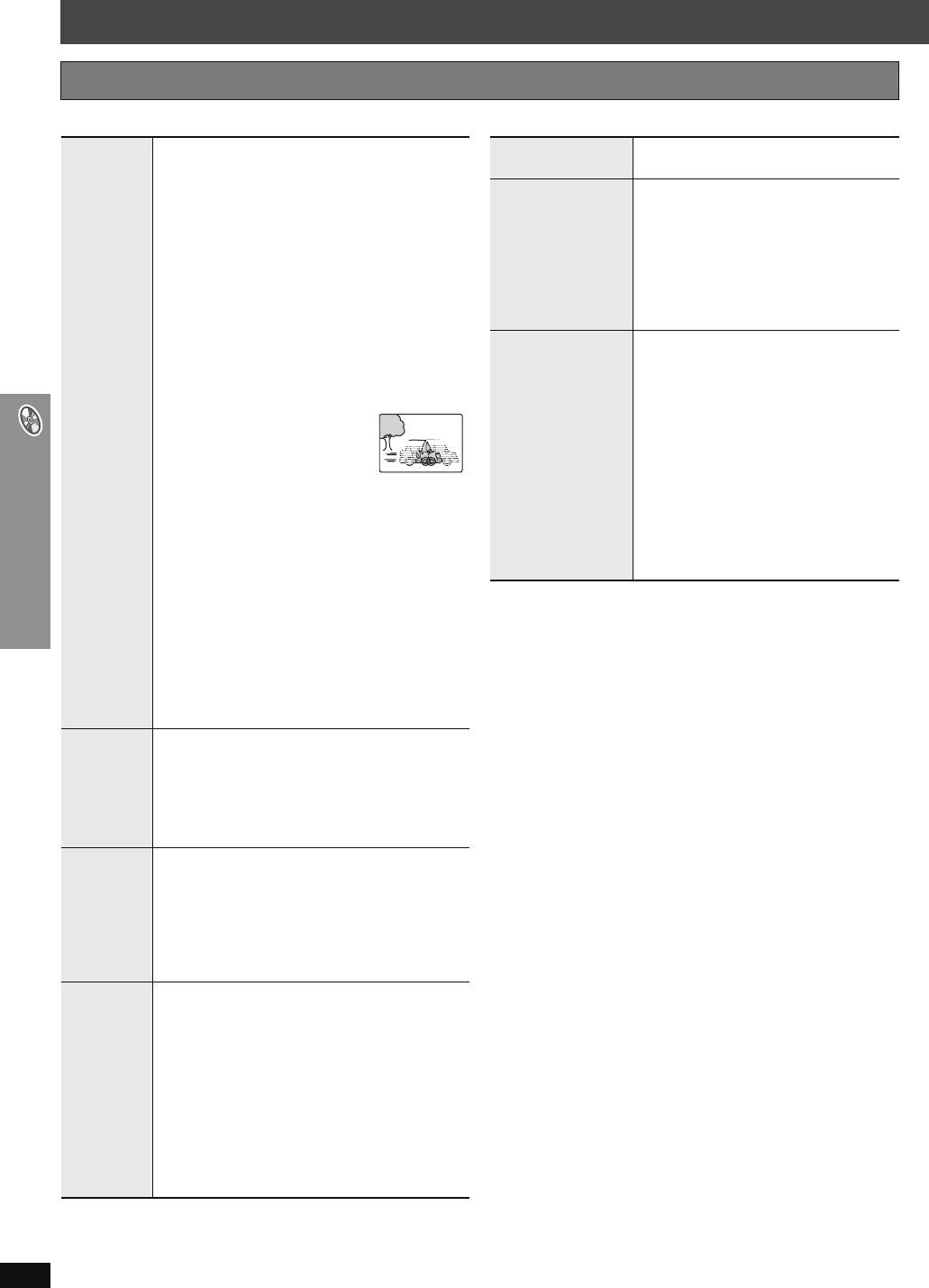
HT892EE_Ru.book Page 24 Thursday, July 6, 2006 5:04 PM
Использование экранных меню
Other Settings (Другие настройки) Показанные позиции отличаются в зависимости от типа диска.
∫ Picture Menu
(Меню изображения)
(Продолжение)
∫ Audio Menu (Меню аудио)
Если Вы выбрали “xxx
§
p” (построчная) или “1080i”
Advanced
(
➜
стp. 31, Наслаждение виртуальным
(чересстрочная) (➜ стp. 23, “Video Output Mode” в
Surround
звуковым окружением: Advanced Surround)
Picture Menu), выберите способ преобразования
Чтобы легче прослушивать диалоги в
для построчного выхода в соответствии с типом
фильмах
видеоматериала.
[DVD-V] (Dolby Digital, DTS, MPEG, 3-
≥ Эта настройка возвращается к Auto или Auto1
канальный или более, с диалогами,
при открытии лотка дисков, выключении
Dialogue Enhancer
записанными на центральном канале)
устройства или при выборе другого источника.
[DivX] (Dolby Digital, 3-канальный или
При воспроизведении дисков PAL, MPEG4 или
более, с диалогами, записанными на
видеоматериалов DivX
центральном канале)
Auto: Автоматически определяет фильм и
On ,------. Off
материалы видео, и соответствующим
Чтобы насладиться прекрасным
образом преобразует их.
звучанием, сходным с аналоговым
Video: Выберите при использовании Auto и в
[DVD-VR] [DVD-V] (Диски, записанные только
случае искажения воспроизводимого
с 48 кГц)
видеоматериала.
[WMA] [MP3] (Диски, записанные с частотой,
Cinema: Выберите этот параметр,
Transfer
отличной от 8 кГц, 16 кГц или 32 кГц)
если края показываемого
Mode
[VCD] [CD]
фильма выглядят
Sound
On ,------. Off
неровными или грубыми
Enhancement
≥ Эта функция может не работать для
при выборе Auto.
дисков с некоторыми параметрами
Однако если видео материалы искажены
записи.
так, как показано на иллюстрации
≥ Эта функция не работает при
справа, выберите Auto.
включенном параметре Advanced
При воспроизведении дисков NTSC
Surround (
➜ стp. 31) и с MP3 на
Auto1: Автоматически определяет фильм и
DVD-RAM или на DVD-R/RW.
материалы видео, и соответствующим
образом преобразует их.
Auto2:
Дополнительно к Auto1 автоматически
определяет содержание фильма с
различной частотой кадров и
соответствующим образом преобразует его.
Video: Выберите при использовании Auto1 и
Auto2, а также в случае искажения
воспроизводимого видеоматериала.
При выборе “Auto” способ создания материалов
DivX определятся автоматически и выводится на
Source
экран. При наличии искажений изображения
Select
выберите “I (Interlace)” или “P (Progressive)” в
[DivX]
зависимости от способа создания, используемого
при записи материалов на диск.
Auto, I (Interlace), P (Progressive)
Эта функция работает при использовании
подключения HDMI и установке “Video Output”
(➜ стp. 28, Разделе “HDMI”) в положение “On”.
HD Picture
Использование экранных меню
Enhancer
Чтобы сделать качество изображения “720p” и
“1080i” более резким
Off,------. 1,------.2,------.3 (
самое резкое изображение
)
^------------------------------------J
Эта функция работает при использовании
подключения HDMI и установке “Video Output”
(➜ стp. 28, Разделе “HDMI”) в положение “On”.
Для выбора цвета изображения,
HDMI
соответствующего вашему телевизору
Colour
RGB
Space
YC
b Cr (4:4:4)
YC
b Cr (4:2:2)
≥ Если указанная выше настройка не совместима с
вашим телевизором, она не будет показываться.
≥ Параметр “RGB Range” (➜ стp. 28, Разделе
“HDMI”) будет доступен при выборе “RGB”.
RQT8806
24
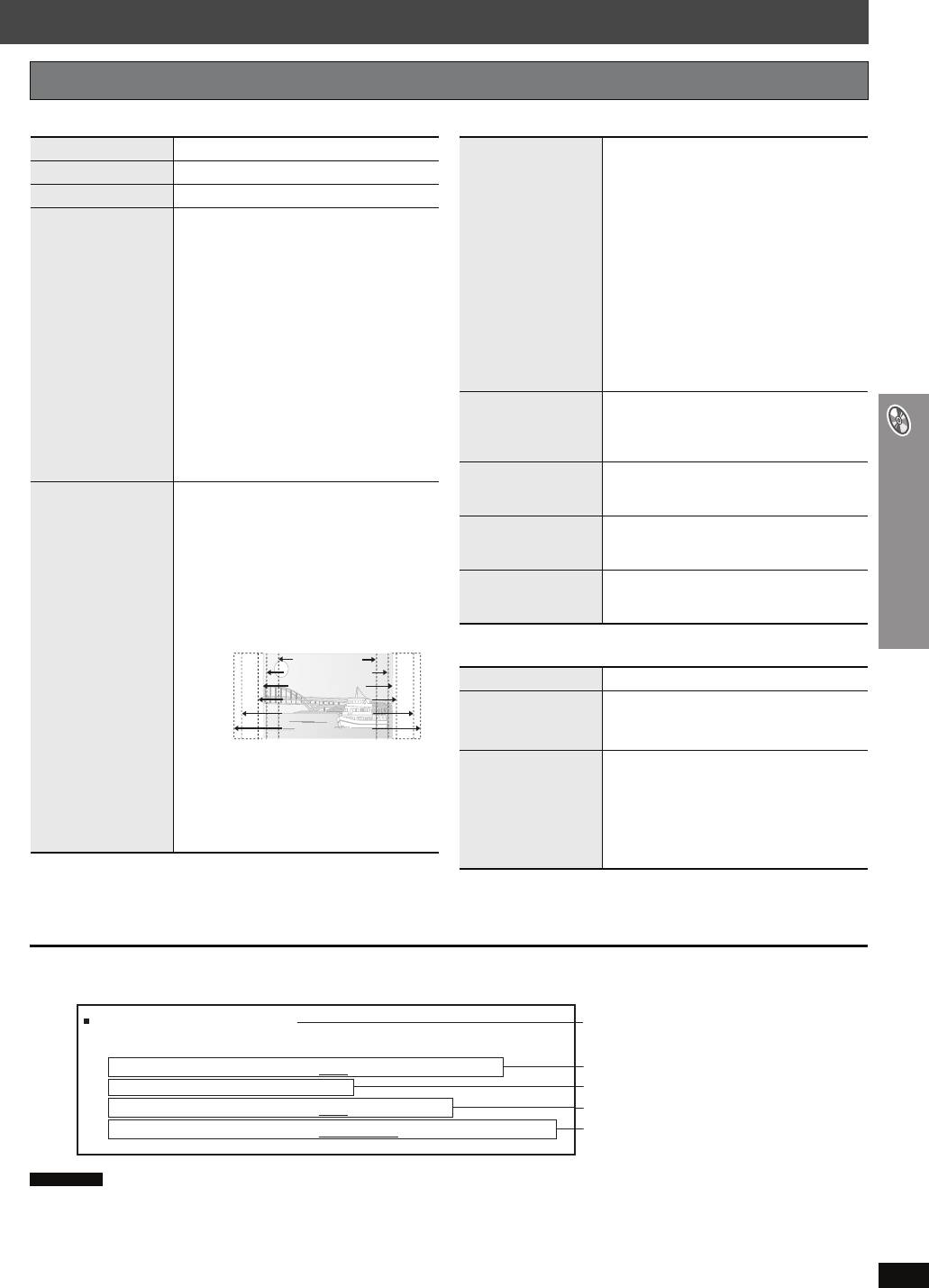
HT892EE_Ru.book Page 25 Wednesday, July 12, 2006 9:42 AM
Other Settings (Другие настройки) Показанные позиции отличаются в зависимости от типа диска.
∫ Display Menu (Меню дисплея)
Information
[JPEG] On ,------. Off
Для ручного увеличения и уменьшения
масштаба
Subtitle Position
от 0 до s60 (с шагом в 2 единицы)
– с шагом в 0,01-единицы с “k1.00” до
Subtitle Brightness
Auto, от 0 до s7
“k1.60”
– с шагом в 0,02-единицы с “k1.60” до
Чтобы выбрать, как показывать
“k2.00”
изображения формата 4:3 на экране
– с шагом 0,05-единицы с “k2.00” до
телевизора формата 16:9
Manual Zoom
“k4.00” (только [MPEG4] [DivX])
Normal: Растягивает изображения по
≥ Для более быстрого изменения действий
сторонам.
нажмите и удерживайте нажатой
Auto: Расширяет изображения 4:3 для
[3, 4].
заполнения большей части
≥ [MPEG4] [DivX] В зависимости от
4:3 Aspect
экрана. Другие изображения
подключенного телевизора и его
появляются полностью в центре
настроек масштабирование до “k4.00”
экрана.
может быть невозможно.
Shrink: Изображения появляются в
центре экрана.
[DVD-A] (Часть с движущимся
Zoom:
Они растягиваются до формата 4:3.
изображением)
Bit Rate Display
Если ваш телевизор имеет сходную
[DVD-VR] [DVD-V] [VCD] [MPEG4] [DivX]
функцию, используйте ее для получения
On ,------. Off
лучшего эффекта.
Чтобы сделать экранное меню
Для выбора подходящего формата
GUI See-through
полупрозрачным
кадра для соответствия экрану вашего
Off, On, Auto
телевизора
Для регулирования яркости экранного
[DVD-A] (Часть с движущимся
GUI Brightness
меню
изображением)
от s3 до r3
[DVD-VR] [DVD-V] [VCD]
Показывает различную информацию при
Auto, 4:3 Standard, European Vista,
HDMI Status
подключении через разъемы HDMI AV OUT.
16:9 Standard, American Vista,
(
➜
ниже, Проверка информации HDMI)
Cinemascope1, Cinemascope2
Например:
∫ Other Menu (Другие меню)
4:3 Standard (4:3)
Just Fit Zoom
European Vista (1.66:1)
Setup
(➜ стp. 26)
16:9 Standard (16:9)
American Vista (1.85:1)
Play as DVD-Video
Для воспроизведения материалов DVD-
Cinemascope1 (2.35:1)
или
Video диска DVD-Audio
Cinemascope2 (2.55:1)
Выберите “Play as DVD-Video”.
Play as DVD-Audio
[MPEG4] [DivX]
Использование функций для дисков
Standard (a0,25 всего экрана),
данных (➜ стp. 19)
Play as DVD-VR,
Original (реальный записанный формат),
(Для воспроизведения JPEG, MP3, MPEG4
Play as HighMAT
Full (на весь экран)
или видеоматериалов DivX на DVD-RAM,
или
≥ В зависимости от записи дисков, данная
или воспроизведения диска HighMAT без
Play as Data Disc
функция может не работать.
использования функции HighMAT)
Выберите “Play as Data Disc”.
Использование экранных меню
Проверка информации HDMI
Например:
HDMI Status----- HDMI is connected.
Состояние подключения
HDMI Information
Audio Stream
PCM
Показывает тип выходного сигнала.
Max Channel
2ch
Показывает число аудиоканалов.
Video Format
480p/576p/720p/1080i
(➜ стp. 23, Video Output Mode)
Colour Space
YCbCr (4:4:4)/YCbCr (4:2:2)/RGB
(➜ стp. 24, HDMI Colour Space)
Примечание
≥ Показываются все возможные типы выходов.
≥ Текущий выход для “Audio Stream”, “Video Format” и “Colour Space” будет подчеркнут.
(Если вы выбрали видеовыход без символа “¢” в “Video Output Mode” в Picture Menu, выбранный видеоформат не будет подчеркнут.)
≥ Если в “Audio Output” выбрано “Off” (➜ стp. 28, Раздел “HDMI”), в “Audio Stream” и “Max Channel” будет показываться “– – –”.
RQT8806
25
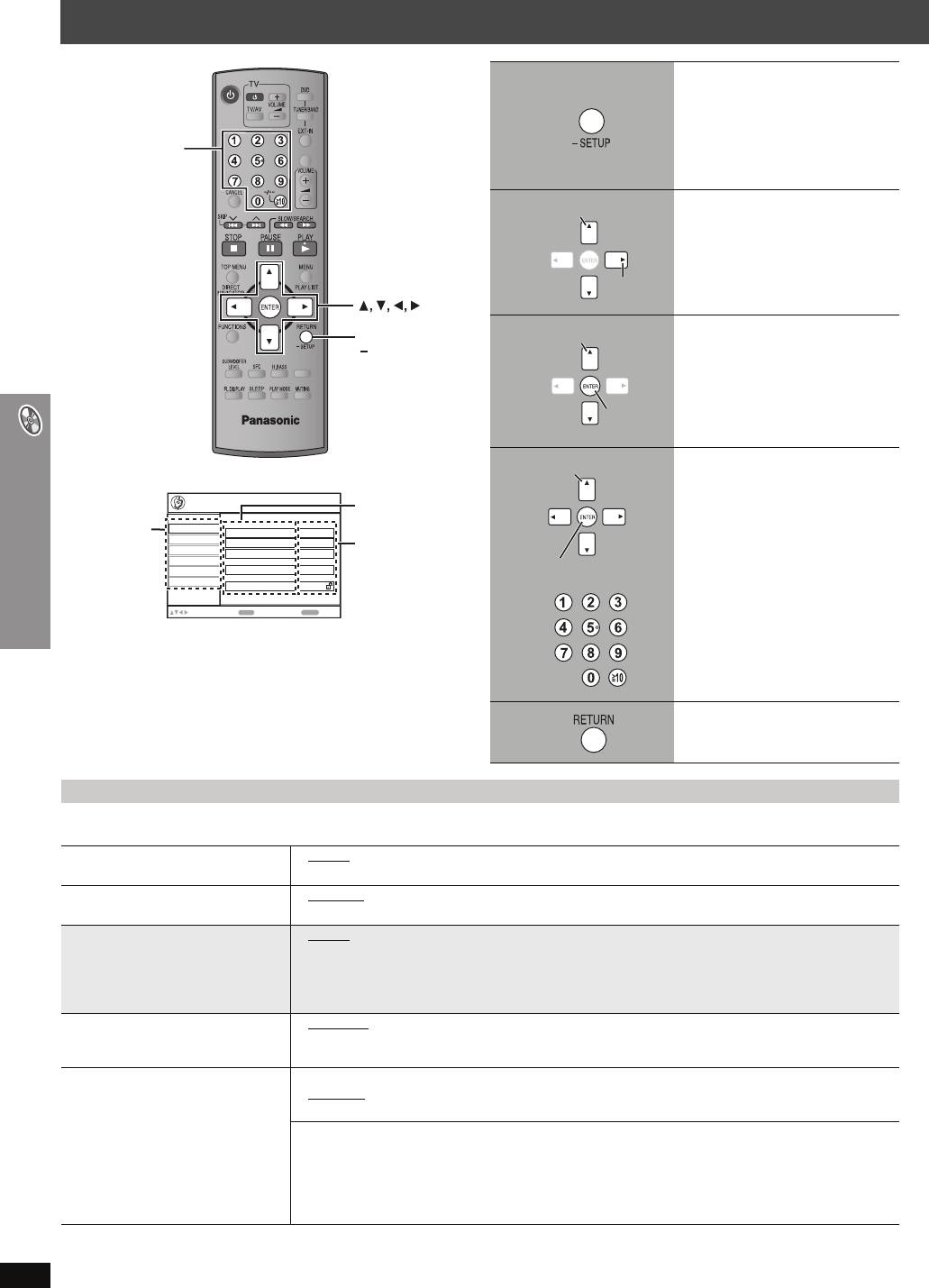
HT892EE_Ru.book Page 26 Thursday, July 6, 2006 4:23 PM
Изменение настроек плеера
Нажмите и держите
1
нажатой для показа
меню настройки.
Если вы не выполнили QUICK
Цифровые
ONE TOUCH PLAY
SETUP (➜ стp. 13), появится
кнопки
экран QUICK SETUP.
Выбор
Выберите раздел.
2
Перейти
направо
ENTER
Выбор
Выберите позицию.
RETURN,
3
SETUP
A.SRND
Подтвер-
ждение
Выбор
Выполните установки.
4
Setup
Позиция
Раздел
Disc
Audio
English
Video
Subtitle
Automatic
Настройка
Audio
Menus
English
HDMI
Подтверждение
Display
Advanced Disc Review
Intro Mode
Others
Ratings
Level 8
to select and press
ENTER
RETURN
to exit
≥ Настройки сохраняются, даже при переключении устройства в
режим ожидания.
≥ На следующей диаграмме подчеркнутые позиции являются
заводскими настройками.
Нажмите несколько
5
раз для выхода.
QUICK SETUP позволяет выполнять последовательную установку позиций в затененной области.
∫ Раздел “Disc” (Диск)
Audio
≥ English
≥ French ≥ German ≥Italian ≥ Spanish ≥ Portuguese
§1
§2
Выберите язык аудио.
≥ Russian ≥ Dutch ≥ Original
≥ Other¢¢¢¢
Изменение настроек плеера
≥ Automatic
§3
Subtitle
≥ English ≥ French ≥ German ≥Italian ≥ Spanish
Выберите язык субтитров.
≥ Portuguese ≥ Russian ≥ Dutch ≥ Other¢¢¢¢
§2
Menus
≥ English ≥ French ≥ German ≥Italian ≥ Spanish ≥ Portuguese
Выберите язык для меню диска.
≥ Russian ≥ Dutch ≥ Other¢¢¢¢
§2
Изменение языка меню в разделе
QUICK SETUP также изменяет эту
настройку.
Advanced Disc Review
≥ Intro Mode
: Просматривает каждый заголовок/программу.
(➜ стp. 23)
≥ Interval Mode: Просматривает не только каждый заголовок/программу, но также каждый
10-минутный интервал в заголовке/программе.
Ratings
Установка оценок (когда выбран уровень 8)
Установите уровень оценки, чтобы
≥ 8 No Limit
≥ с 1 по 7
ограничить воспроизведение
≥ 0 Lock All: Чтобы не допустить воспроизведение дисков без уровней оценок.
DVD-Video.
При выборе уровня оценок появляется экран пароля.
Следуйте инструкциям на экране.
Не забудьте ваш пароль.
На экране появляется сообщение, если в устройство установлен диск DVD-Video, уровень
ограничений которого превышает установленный уровень оценки.
Введите ваш пароль и следуйте инструкциям на экране.
§1
Выбирается оригинальный язык, предназначенный для диска.
RQT8806
§2
Введите соответствующий код из списка кодов языков (➜ стp. 28).
§3
Если язык, выбранный для раздела “Audio”, отсутствует, субтитры появятся на этом языке (если они имеются на диске).
26
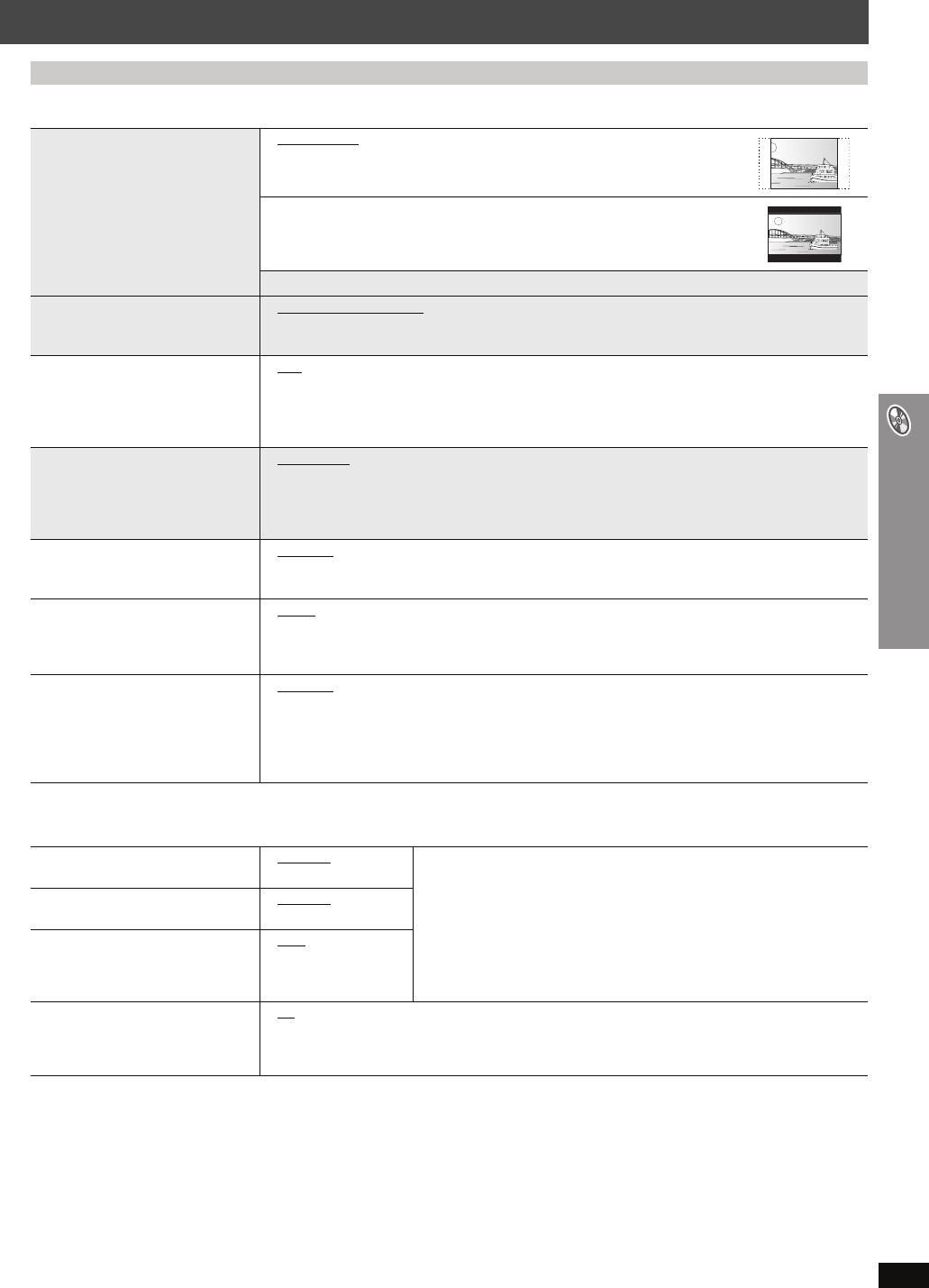
HT892EE_Ru.book Page 27 Monday, July 10, 2006 1:54 PM
QUICK SETUP позволяет выполнять последовательную установку позиций в затененной области.
∫ Раздел “Video” (Видео)
TV Aspect
≥ 4:3 Pan&Scan
: Телевизор обычного формата (4:3)
Выберите настройку,
Края широкоэкранного изображения обрезаются так, что оно заполняет
соответствующую вашему
экран (если только это не запрещено диском).
телевизору и предпочтениям.
≥ 4:3 Letterbox: Телевизор обычного формата (4:3)
Широкоэкранное изображение показывается в формате 4:3.
≥ 16:9: Широкоэкранный телевизор (16:9)
TV Type
≥ Standard (Direct View TV) ≥ CRT Projector ≥ LCD TV/Projector
Выберите в соответствии с типом
≥ Projection TV ≥ Plasma TV
телевизора.
Time Delay
≥ 0ms
≥ 20ms ≥ 40ms ≥ 60ms ≥ 80ms ≥ 100ms
При подключении к плазменной
панели выполните настройку, если
вы заметите, что аудиосигнал не
синхронизирован с видеосигналом.
Video Out (AV/Component)
≥ Video/YPbPr ≥ S-Video/YPbPr
Выберите формат видеосигнала,
≥ RGB/No Output
который должен выводиться с
разъема SCART (AV) и разъема
компонентного сигнала.
Still Mode
≥ Automatic
≥ Field
§4
Определяет тип изображения,
: Изображение не является нерезким, однако качество изображения хуже.
§4
показываемого во время паузы.
≥ Frame
: Общее качество высокое, но изображение может казаться нерезким.
NTSC Disc Output
≥ PAL60
: При подключении к телевизору PAL.
При воспроизведении дисков NTSC
≥ NTSC: При подключении к телевизору NTSC.
(➜ стp. 15, Видеосистемы)
выберите выход PAL 60 или NTSC.
Picture/Video Output
≥ Automatic
≥ PAL
Измените формат видеосигнала,
≥ NTSC/PAL60: Выход будет зависеть от настройки “NTSC Disc Output” (➜ выше).
подаваемого на выход, для JPEG,
MPEG4 и DivX видео, если
воспроизводимое изображение
неровное.
§4
Обратитесь к разделу “Стоп-кадр и стоп-полукадр” (➜ стp. 38, Глоссарий).
∫ Раздел “Audio” (Аудио)
Dolby Digital
§5
≥ Bitstream
Выберите в соответствии с типом оборудования, подключаемого вами к
≥ PCM
разъему HDMI AV OUT (➜ стp. 10).
Изменение настроек плеера
DTS Digital Surround
§5
≥ Bitstream
Выберите “Bitstream”, если оборудование может декодировать поток
≥ PCM
битов (цифровая форма многоканальных данных). В противном случае,
MPEG
§5
≥ PCM
выберите “PCM”.
≥ Bitstream
(Если поток битов выводится на оборудование без декодера, могут
возникнуть сильные помехи которые могут вызвать повреждение
колонок и слуха.)
Dynamic Range Compression
≥ Off
≥ On: Регулируется, чтобы отчетливо слышать даже при низком уровне громкости, посредством
сжатия диапазона между наиболее тихим и наиболее громким уровнем звучания. Удобно
при ночных просмотрах. (Работает только с Dolby Digital)
§5
Когда аудио выводится через разъем HDMI AV OUT и подключенное оборудование не поддерживает выбранную позицию, реальный
выход будет зависеть от конкретных эксплуатационных характеристик подключенного оборудования.
(Продолжение на следующей странице)
RQT8806
27
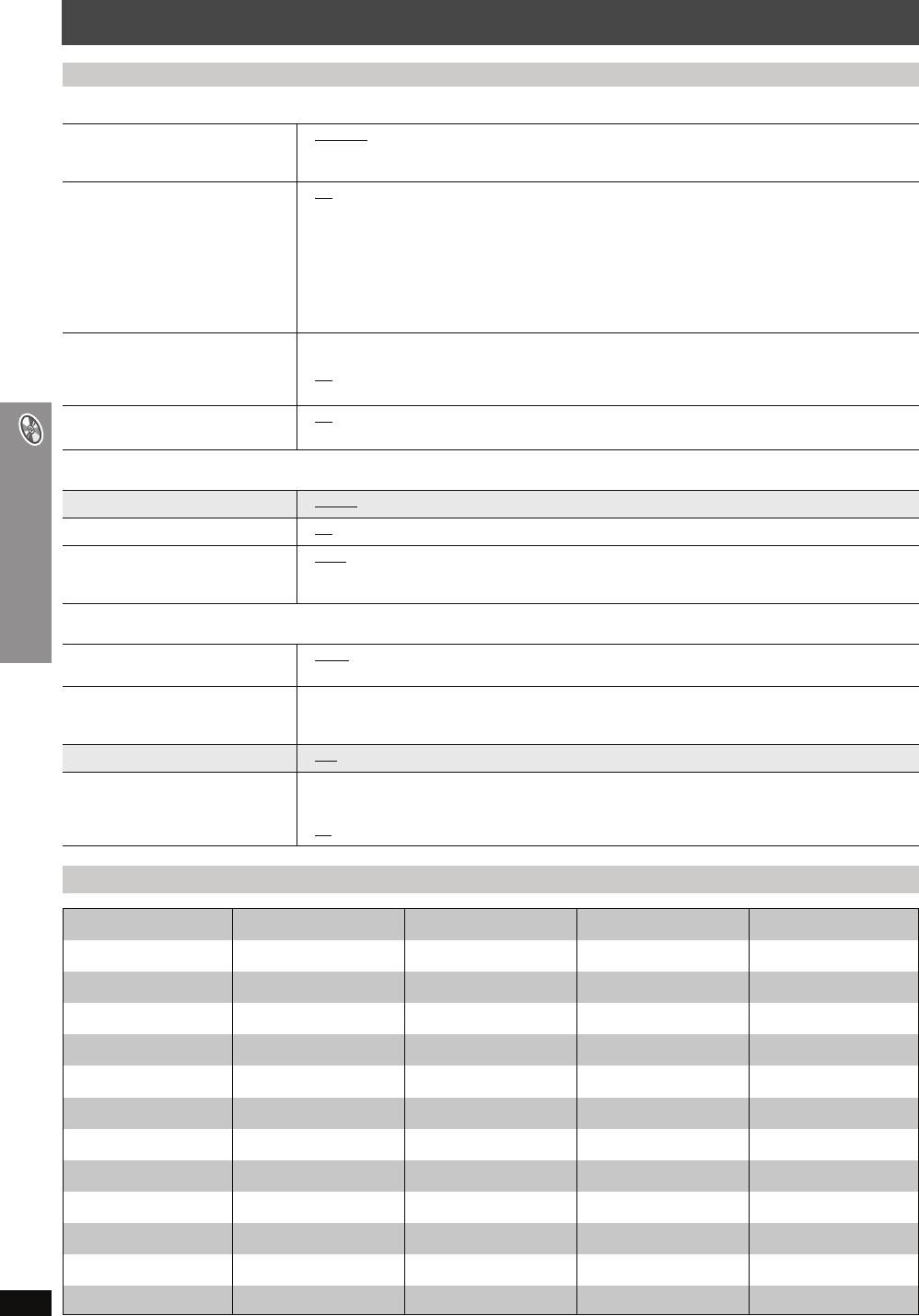
HT892EE_Ru.book Page 28 Friday, June 30, 2006 3:22 PM
Изменение настроек плеера
QUICK SETUP позволяет выполнять последовательную установку позиций в затененной области.
∫ Раздел “HDMI”
RGB Range
≥ Standard
Установите “HDMI Colour Space” на
≥ Enhanced: Когда черно-белые изображения неразличимы.
“RGB” (➜ стp. 24, Picture Menu).
Video Output
≥ On
:
При подключении через разъем
HDMI AV OUT
. Видео подается на выход через разъем HDMI.
(Эта настройка незначима при
Видео также подается на выход через разъем COMPONENT VIDEO OUT, но только в
подключении через разъем VIDEO
формате 480p или 576p (построчное). При подключении через разъем SCART (AV) RGB-
сигнал не подается на выход.
OUT или S-VIDEO OUT.)
≥ Off: При подключении через разъем COMPONENT VIDEO OUT или SCART (AV). Видео не
подается на выход через разъем
HDMI AV OUT
, а подается через разъем COMPONENT
VIDEO OUT в соответствии с настройкой “Video Output Mode” (➜ стp. 23, Picture Menu) или
через разъем SCART (AV) в соответствии с настройкой “Video Out (AV/Component)” в
разделе “Video” (➜ стp. 27).
Audio Output
≥ On: При осуществлении выхода через разъем HDMI AV OUT. (В зависимости от возможностей
подключенного оборудования аудиовыход может отличаться от аудионастроек основного устройства.)
≥ Off: При осуществлении аудиовыхода не через разъем
HDMI AV OUT
. (Аудиовыход
осуществляется в соответствии с настройками основного блока.)
Control with HDMI
≥ On: Функция HDAVI-контроль доступна (➜ стp. 34).
(HDAVI Control)
≥ Off
∫ Раздел “Display” (Дисплей)
Menu Language
≥ English ≥ Français ≥ Deutsch ≥Italiano ≥ Español ≥ Português ≥ Русский ≥ Nederlands
On-Screen Messages
≥ On ≥ Off
Background during Play
≥ Black
≥ Grey
Выберите фон во время воспроизведения
JPEG, MPEG4 и DivX видео.
∫ Раздел “Others” (Другое)
FL Dimmer
≥ Bright ≥ Dim
Меняет яркость дисплея устройства.
≥ Auto:
Дисплей затемняется и становится ярким только тогда, когда вы выполняете какие-либо действия.
DivX Registration
Вам необходим этот код регистрации для приобретения и воспроизведения материалов DivX
Показывает регистрационный код
Видео по запросу (VOD) (➜ стp. 5, О материалах DivX VOD).
устройства.
QUICK SETUP
≥ Yes ≥ No
Re-initialise Setting
≥ Yes: Экран пароля показывается в случае установки “Ratings” (➜ стp. 26). Введите, пожалуйста,
Возвращает все значения в меню
тот же самый пароль. После того, как на дисплее исчезнет индикация “INIT”, выключите
настроек к установкам по
устройство и снова включите его.
умолчанию.
≥ No
Список кодов языков
Изменение настроек плеера
Абхазский: 6566
Датский: 6865
Итальянский: 7384
Норвежский: 7879
Шведский: 8386
Аварский: 6565
Голландский: 7876
Японский: 7465
Ория: 7982
Тагальский: 8476
Африкаанс: 6570
Английский: 6978
Яванский: 7487
Пушту: 8083
Таджикский: 8471
Албанский: 8381
Эсперанто: 6979
Каннада: 7578
Персидский: 7065
Тамильский: 8465
Амехарский: 6577
Эстонский: 6984
Кашмирский: 7583
Польский: 8076
Татарский: 8484
Арабский: 6582
Фарерский: 7079
Казахский: 7575
Португальский: 8084
Телугу: 8469
Армянский: 7289
Фиджи: 7074
Киргизский: 7589
Панджаби: 8065
Тайский: 8472
Ассамский: 6583
Финский: 7073
Корейский: 7579
Кечуа: 8185
Тибетский: 6679
Аймара: 6589
Французский: 7082
Курдский: 7585
Ретороманский: 8277
Тигринья: 8473
Азербайджанский: 6590
Фризский: 7089
Лаосский: 7679
Румынский: 8279
Тонга: 8479
Башкирский: 6665
Галисийский: 7176
Латинский: 7665
Русский: 8285
Турецкий: 8482
Баскский: 6985
Грузинский: 7565
Латвийский: 7686
Самоанский: 8377
Туркменский: 8475
Бенгали, Бангла: 6678
Немецкий: 6869
Лингала: 7678
Санскрит: 8365
Туай: 8487
Бутани: 6890
Греческий: 6976
Литовский: 7684
Шотландский гельский
:7168
Украинский: 8575
Бихари: 6672
Гренландский: 7576
Македонский: 7775
Сербский: 8382
Урду: 8582
Бретонский: 6682
Гуарани: 7178
Малагасийский: 7771
Сербо-хорватский: 8372
Узбекский: 8590
Болгарский: 6671
Гуджарати: 7185
Малайский: 7783
Шона: 8378
Вьетнамский: 8673
Бирманский: 7789
Хауса: 7265
Малайаламский: 7776
Синдхи: 8368
Волапюк: 8679
Белорусский: 6669
Иврит: 7387
Мальтийский: 7784
Сингальский: 8373
Валлийский: 6789
Камбоджийский: 7577
Хинди: 7273
Маори: 7773
Словацкий: 8375
Волоф: 8779
Каталанский: 6765
Венгерский: 7285
Маратхи: 7782
Словенский: 8376
Кхоса: 8872
Китайский: 9072
Исландский: 7383
Молдавский: 7779
Сомали: 8379
Идиш: 7473
Корсиканский: 6779
Индонезийский: 7378
Монгольский: 7778
Испанский: 6983
Йоруба: 8979
RQT8806
Хорватский: 7282
Интерлингва: 7365
Науру: 7865
Суданский: 8385
Зулусский: 9085
Чешский: 6783
Ирландский: 7165
Непальский: 7869
Суахили: 8387
28
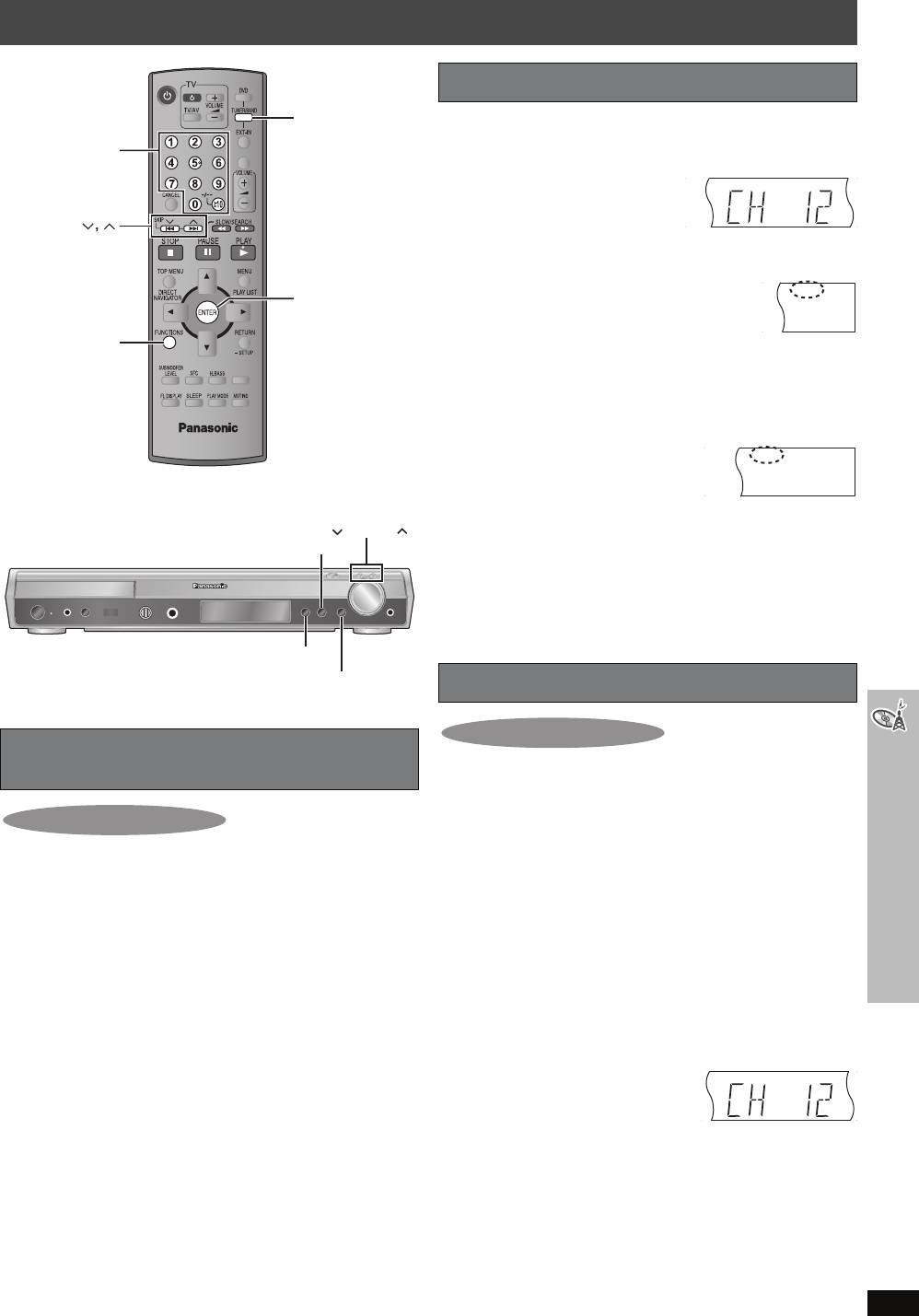
Использование радио
Выбор предустановленных каналов
TUNER/BAND
Нажмите [TUNER/BAND] для выбора “FM” или “AM”.
1
Цифровые
ONE TOUCH PLAY
Нажмите цифровые кнопки для выбора канала.
кнопки
2
≥ Для выбора двухзначного
DISC SFC
TG
D.MIX
MONO
SLP
номера
Например, 12: [S10] ➜ [1] ➜ [2]
В качестве альтернативы
нажмите [X, W].
При приеме стереорадиостанции в диапазоне
ENTER
FM на дисплее будет появляться надпись “ST”.
FUNCTIONS
A.SRND
∫ При сильном уровне помех
Если выбрано “FM”
На основном блоке нажмите и держите
[—FM MODE] для показа на дисплее “MONO”.
Снова нажмите и удерживайте [—FM MODE] для отмены этого
TUNING
режима.
MEMORY
≥ Этот режим также отменяется при изменении частоты.
Если выбрано “AM”
Нажмите [FUNCTIONS] на пульте дистанционного
управления.
При каждом нажатии кнопки: BP 2()BP 1
-TUNE MODE
/
-
FM MODE
Использование радио
SELECTOR
Ручная настройка
Автоматическое запоминание частот
радиостанций
Нажмите [SELECTOR] для выбора “FM” или “AM”.
1
Нажмите [-TUNE MODE] для выбора “MANUAL”.
Только основное устройство
2
В каждом диапазоне FM и АМ может быть занесено в память до
Нажмите [X TUNING W] для выбора частоты.
15 станций.
3
≥ Для начала автоматической настройки нажмите и держите
Нажмите [SELECTOR] для выбора “FM” или “AM”.
[X TUNING W] до тех пор, пока не начнется изменение
1
частоты. Настройка остановится при нахождении станции.
Нажмите [-TUNE MODE] для выбора “MANUAL”.
2
∫ Предварительная установка канала
При каждом нажатии кнопки: MANUAL()PRESET
В каждом диапазоне FM и АМ может быть занесено в память
Нажмите [X TUNING W] для настройки на самую
до 15 станций.
3
низшую частоту (FM: 87.50, AM: 522).
1 Во время прослушивания радиопрограммы
Нажмите [ENTER].
Нажмите и удерживайте [MEMORY].
4
При появлении на дисплее “FM AUTO” или “AM AUTO”
2 Kогда частота и “PGM” будут мигать на дисплее
отпустите кнопку.
Нажмите цифровые кнопки, чтобы выбрать канал.
≥ Для выбора двухзначного
Тюнер выполнит предустановку всех станций, которые он
номера
может принять, на каналы в возрастающем порядке.
Например, чтобы выбрать 12:
≥ “SET OK” показывается на дисплее при настройке всех
[S10] ➜ [1] ➜ [2]
станций, после чего радиоприемник настроится на
последнюю занесенную в память станцию.
В качестве альтернативы нажмите [X, W], затем нажмите
≥ “ERROR” показывается на дисплее в случае ошибки
кнопку [ENTER].
автоматической предварительной настройки. Выполните
Станция, занимающая канал, стирается, если другая станция
ручную предварительную настройку на станции (➜ справа).
заносится в этот же канал.
(Продолжение на следующей странице)
RQT8806
29
D
E
AC
P
RG
S
A
HT892EE_Ru.book Page 29 Friday, June 30, 2006 3:22 PM
ST
SRD
E.
HDCD
H.BASS
W
PGM
1
MONO
ST
SRD
E.
HDCD
H.BASS
W
PGM
1
Только основное устройство
DISC SFC
TG
D.MIX
MONO
SLP
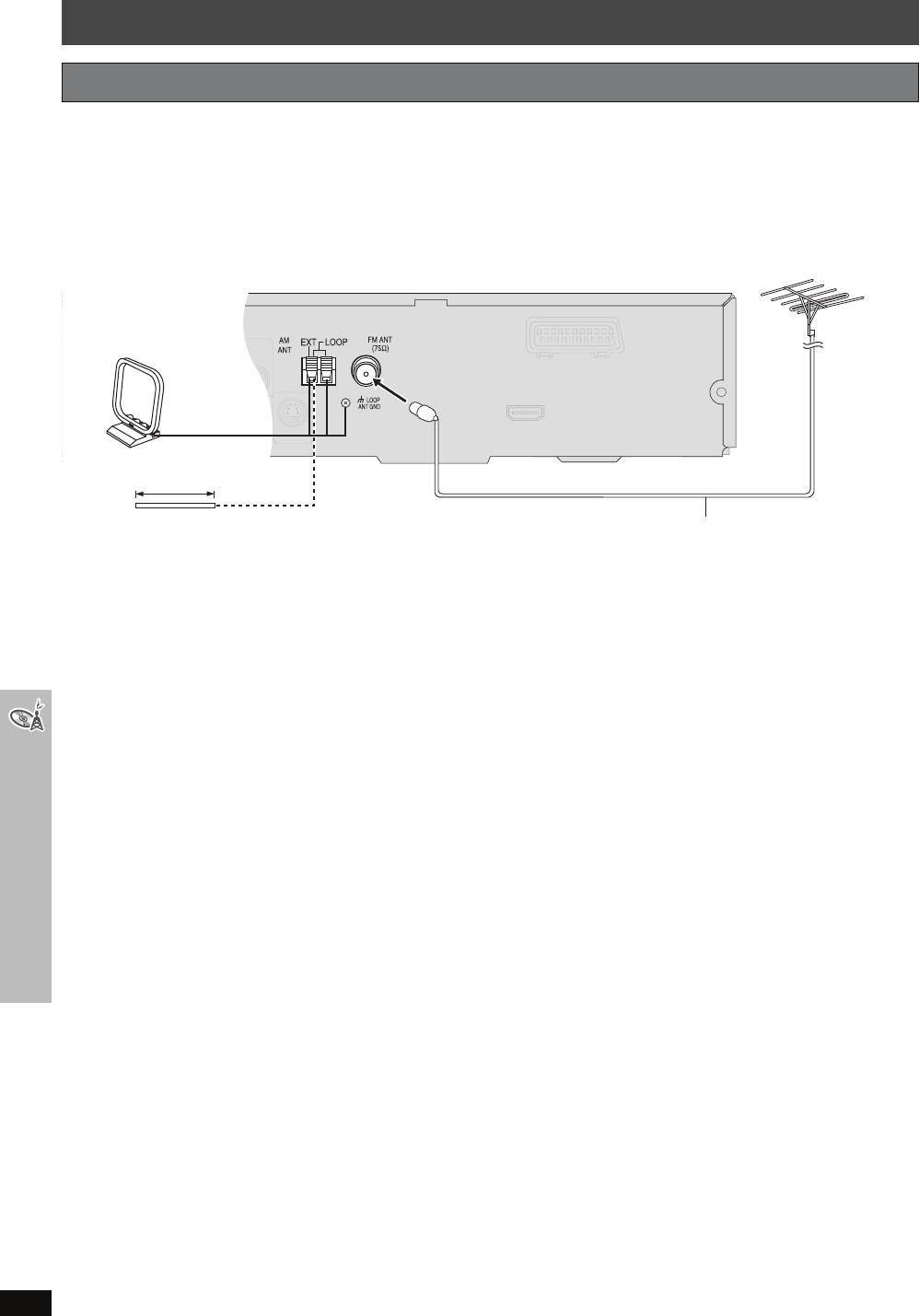
HT892EE_Ru.book Page 30 Thursday, July 6, 2006 4:23 PM
Использование радио
Использование внешней антенны (дополнительно)
При плохом качестве приема радиостанций используйте наружную антенну.
≥ Отсоединяйте наружную антенну, когда устройство не используется.
≥ Не используйте наружную антенну во время грозы.
Наружная FM-антенна
(Использование телевизионной
антенны)
≥ Отсоедините внутреннюю FM-антенну.
≥ Антенна должна устанавливаться
квалифицированным специалистом.
Оставьте рамочную
AM-антенну подключенной.
от 5 до 12 м
75 ≠ коаксиальный кабель
Внешняя АМ-антенна
(не прилагается)
[используются провода в виниловой изоляции
(не прилагается)]
Протяните отрезок провода с виниловой изоляцией горизонтально
вдоль окна или в другом удобном месте.
Использование радио
RQT8806
30
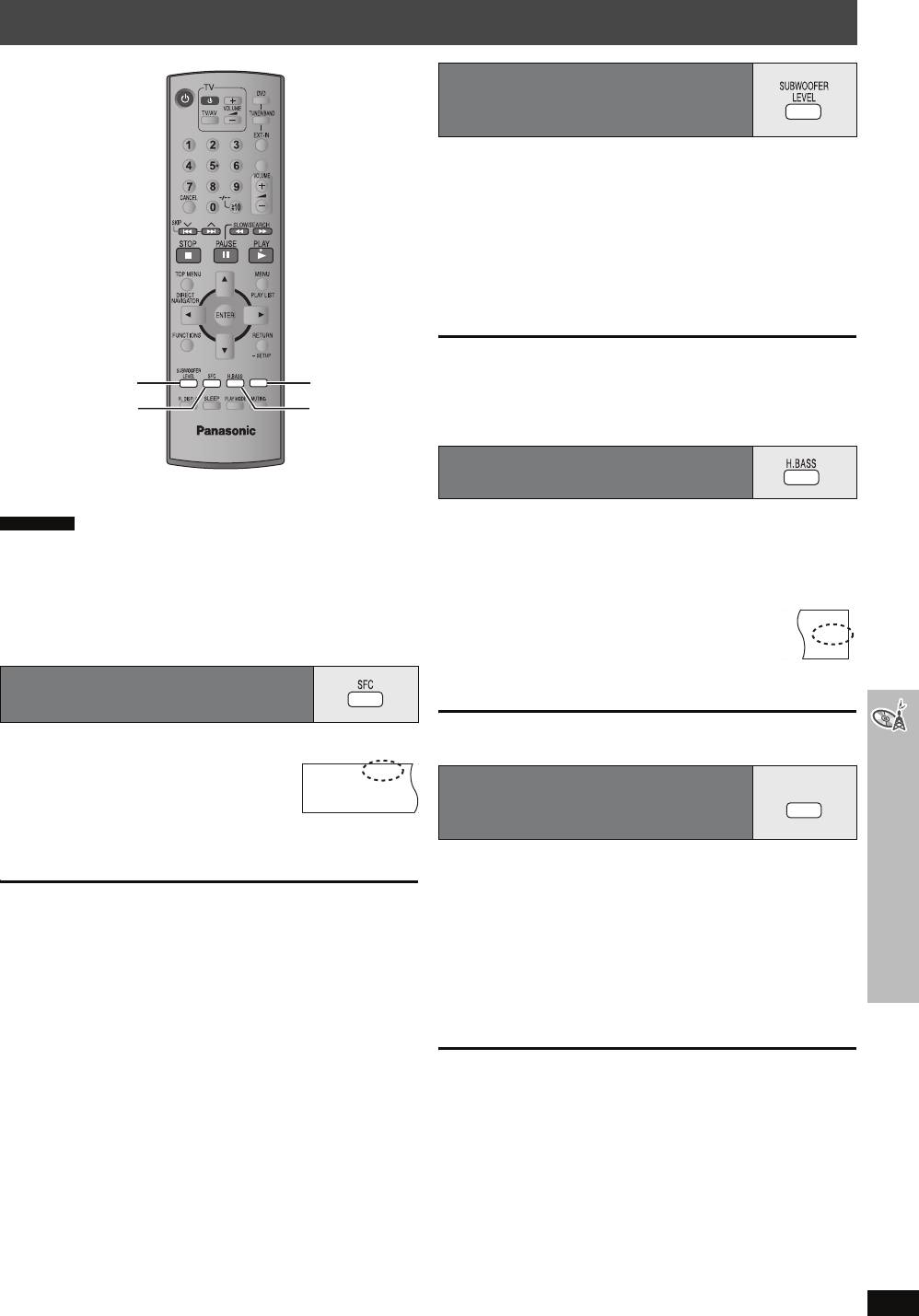
HT892EE_Ru.book Page 31 Monday, July 10, 2006 5:20 PM
Использование звуковых эффектов
Регулирование количества
низких частот:
Уровень сабвуфера
Вы можете отрегулировать уровень низких частот. В зависимости
ONE TOUCH PLAY
от типа источника воспроизведения устройство автоматически
выбирает наиболее подходящую настройку.
Нажмите [SUBWOOFER LEVEL].
≥ [DVD-V] [DVD-VR]
SUB W 4 (заводская установка)>SUB W 1>SUB W 2>SUB W 3
^----------------------------------------------------------------------------------------------------------}
≥ При выборе другого источника
SUB W 2 (заводская установка)>SUB W 3>SUB W 4>SUB W 1
^----------------------------------------------------------------------------------------------------------}
≥ Для проверки текущей настройки нажмите [SUBWOOFER LEVEL].
≥ Сделанная вами настройка сохраняется и вызывается при
A.SRND
SUBWOOFER LEVEL
A.SRND
каждом воспроизведении источника этого же типа, за
исключением некоторых случаев.
SFC
H.BASS
Улучшение звучания низких
частот: H.BASS
Примечание
Вы можете улучшить низкочастотное звучание, чтобы тяжелые
низкочастотные звуки были четко различимыми, даже в случае
≥ В зависимости от типа источника, или при использовании
отсутствия оптимальной акустики вашего помещения. В
наушников следующие звуковые эффекты могут быть недоступны
зависимости от типа источника воспроизведения устройство
или могут не действовать.
автоматически выбирает наиболее подходящую настройку.
≥ Вы можете заметить ухудшение качества звучания при
использовании этих звуковых эффектов с некоторыми
Нажмите [H.BASS].
ST
SRD
E.
источниками. В этом случае, отключите звуковые эффекты.
HDCD
≥ [DVD-V] [DVD-VR]
H.BASS
W
PGM
H.BASS ON (заводская установка),------.H.BASS OFF
1
≥ При выборе другого источника
Использование звуковых эффектов
Изменение качества звучания:
H.BASS OFF (заводская установка),------.H.BASS ON
Управление звуковым полем
Сделанная вами настройка сохраняется и вызывается при каждом
Нажмите [SFC].
воспроизведении источника такого же типа.
При каждом нажатии кнопки:
PRG
SFC
FLAT: Отмена (все эффекты отключены)
D
DTS
Наслаждение виртуальным
CD
MODE
(заводская установка).
DVD
RDS
A.SRND
PTY
PS
A
AC
звуковым окружением:
HEAVY: Добавляет энергию рок-музыке.
CLEAR: Делает высокие звуки более
Advanced Surround
чистыми.
[DVD-VR] [DVD-V] [VCD]
SOFT: Для фоновой музыки.
(только 2 или более каналов)
Для проверки текущей настройки нажмите [SFC].
Вы можете наслаждаться эффектом звукового окружения,
используя только 2 фронтальные колонки.
Нажмите [A.SRND].
При каждом нажатии кнопки:
Natural: Нормальный эффект
Enhanced: Улучшенный эффект
Off: Отмена
≥
При использовании дисков, записанных со звуковым окружением,
кажется, что звук воспроизводится только с одной стороны от вас.
≥ Оптимальное расстояние, на котором располагается слушатель,
должно в 3 – 4 раза превышать расстояние между левой и правой
фронтальными колонками.
≥ Не используйте в сочетании с эффектом звукового окружения
другого оборудования.
≥ С некоторыми дисками это не будет работать или уменьшит
эффект звукового окружения.
RQT8806
31
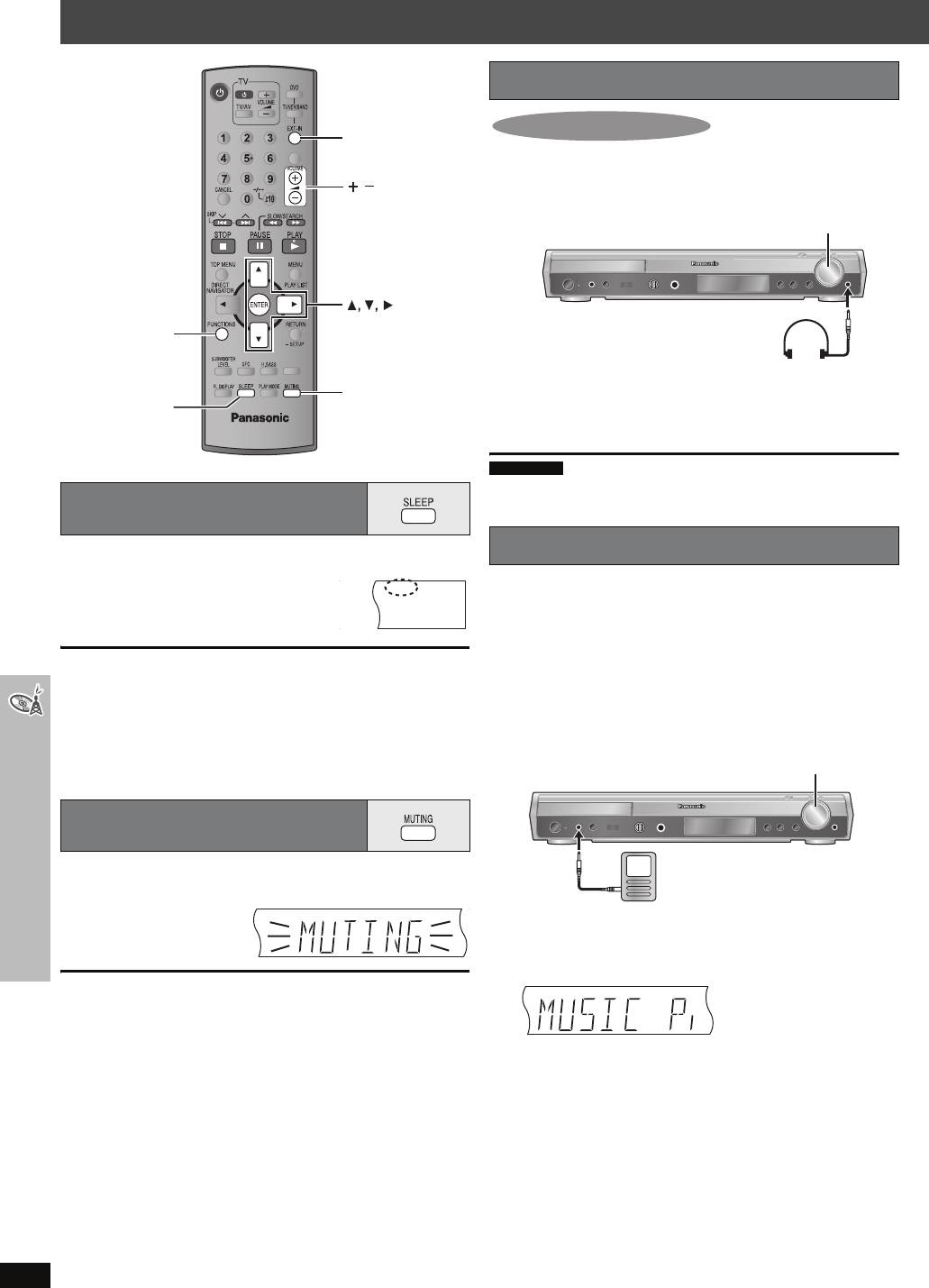
Использование других полезных функций
Использование наушников
Только основное устройство
EXT-IN
ONE TOUCH PLAY
Уменьшите уровень громкости и подсоедините
1
наушники (не прилагаются).
Тип разъема наушников: ‰3,5 мм стерео миниразъем
VOLUME
VOLUME
ENTER
FUNCTIONS
A.SRND
Отрегулируйте громкость наушников при помощи
MUTING
2
[VOLUME].
SLEEP
≥ Аудио автоматически переключится в 2-канальный
стереорежим.
Примечание
Чтобы не повредить слух избегайте пользоваться наушниками в
Установка таймера
течение длительного времени.
отключения
Использование Music Port
Нажмите [SLEEP] для выбора времени (в минутах).
SLEEP 30_----)SLEEP 60_----)SLEEP 90
Music Port (музыкальный порт) позволяет вам подключать внешние
MONO
SLP
ST
SRD
E.
^"""" OFF(_ SLEEP120(__}
HDCD
устройства и наслаждаться музыкой (например, MP3 плеера) через
H.BASS
W
PGM
вашу систему домашнего кинотеатра.
1
Подготовка
Во избежание искажения звука убедитесь, что любая функция
Использование других полезных функций
Для отмены таймера
Нажмите [SLEEP] для выбора “OFF”.
эквалайзера вашего внешнего устройства выключена.
Для проверки оставшегося времени
Уменьшите уровень громкости и подключите
1
Нажмите [SLEEP] еще раз.
внешнее устройство (не прилагается).
Тип разъема: ‰3,5 мм стерео миниразъем
Для изменения настройки
Повторите процедуру с самого начала.
VOLUME
Отключение звука
Внешнее устройство
Нажмите [MUTING].
Уменьшите громкость перед
“MUTING” будет мигать на дисплее устройства.
подключением.
PL
PRG
MONO
SLP
ST
D
DTS
Нажмите [EXT-IN] для выбора “MUSIC P.”.
CD
MODE
2
DVD
RDS
PTY
PS
A
AC
MUSIC P. ""--)TV
^"" AUX(----}
Для отмены
MONO
ST
≥ Еще раз нажмите [MUTING] или уменьшите громкость до
минимума “VOL 0” и затем увеличьте до требуемого уровня.
≥ Режим отключения звука отключается при переключении
устройства в режим ожидания.
Отрегулируйте громкость внешнего устройства на
3
нормальный уровень прослушивания и затем
отрегулируйте громкость основного устройства
при помощи [VOLUME].
RQT8806
32
D
E
AC
R
G
S
H.
B
S
R
H
HT892EE_Ru.book Page 32 Thursday, July 6, 2006 4:23 PM
W
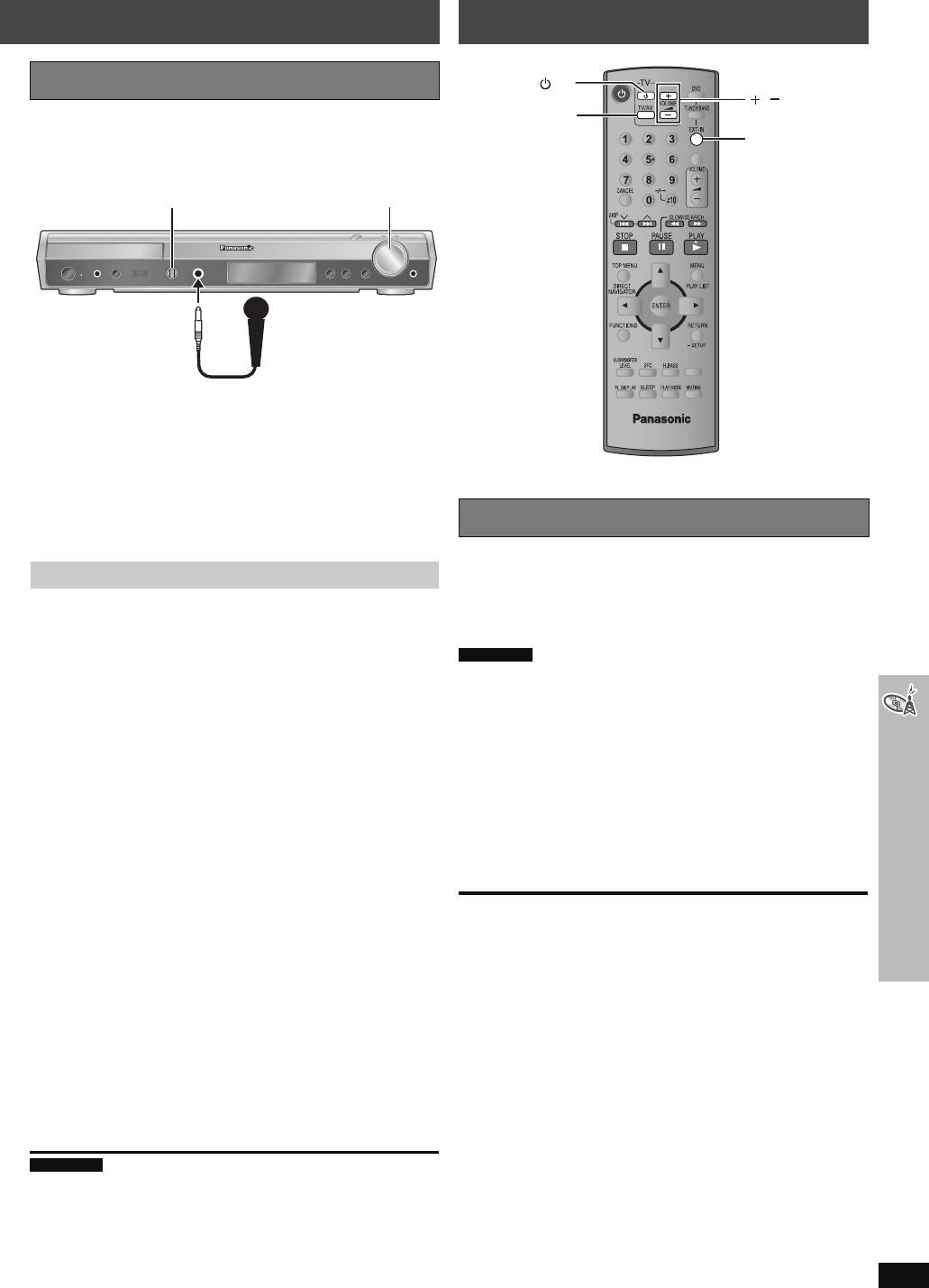
HT892EE_Ru.book Page 33 Thursday, July 6, 2006 4:23 PM
Управление другим оборудованием
Использование караоке
TV
,
TV/AV
Установите [MIC LEVEL] на “MIN” и подключите
TV VOLUME
1
микрофон (прилагается).
EXT-IN
ONE TOUCH PLAY
Тип разъема микрофона: ‰6,3 мм монофонический
стандартный разъем
MIN MIC LEVEL MAX
VOLUME
A.SRND
Установите диск и начните воспроизведение
2
(➜
стp. 16).
Отрегулируйте громкость основного устройства
3
при помощи [VOLUME].
Отрегулируйте громкость микрофона.
4
Управление телевизором
Вы можете использовать пульт дистанционного управления для
управления телевизором Panasonic. Подключите ваше
Для включения и выключения вокала
оборудование в соответствии с разделом “Подключение
[DVD-V]
абонентской приставки кабельного телевидения или
видеомагнитофон” (➜ стp. 11).
Нажмите [FUNCTIONS] во время воспроизведения.
1
Примечание
Нажмите [3, 4] для выбора “Audio” и затем
Использование других полезных функций / Управление другим оборудованием
2
Пульт дистанционного управления может работать со сбоями с
нажмите [1].
некоторыми моделями.
Нажмите [3, 4] для выбора “Karaoke” и затем
3
Направьте пульт дистанционного управления на телевизор.
нажмите [1].
Включение/выключение телевизора
Нажмите [3, 4] для выбора режима и затем
Нажмите [Í TV].
4
нажмите [ENTER].
Переключение режима видеовхода телевизора
Диски соло
Диски дуэтов
Нажмите [TV/AV].
Off: Вокал выключен
Off: Вокал выключен
On: Вокал включен
V1iV2:Оба голоса
Регулирование громкости
V1: Только Голос 1
Нажмите [r, s TV VOLUME].
V2: Только Голос 2
[VCD]
Для воспроизведения аудио с вашего телевизора на системе
домашнего кинотеатра
Нажмите [FUNCTIONS] во время воспроизведения.
1
Нажмите [EXT-IN] для выбора “TV” или “AUX” в качестве
источника, уменьшите громкость телевизора до минимума и
Нажмите [3, 4] для выбора “Audio” и затем
2
регулируйте громкость на основном устройстве.
нажмите [1].
При каждом нажатии кнопки:
Нажмите [3, 4] для выбора режима и затем
MUSIC P. ""--)TV
3
^"" AUX(----}
нажмите [ENTER].
LR: Вокал и аккомпанемент
L: Только аккомпанемент
R: Только вокал
Выберите “L” для караоке. (R и L могут быть поменяны
местами на некоторых дисках.)
Примечание
≥ При возникновении постороннего шума (подвывания) следует
увеличить расстояние между микрофоном и колонками или
уменьшить громкость микрофона.
≥ Если микрофон не используется, отключите его, вынув штекер из
гнезда для микрофона, и уменьшите громкость микрофона до
RQT8806
“MIN”.
33
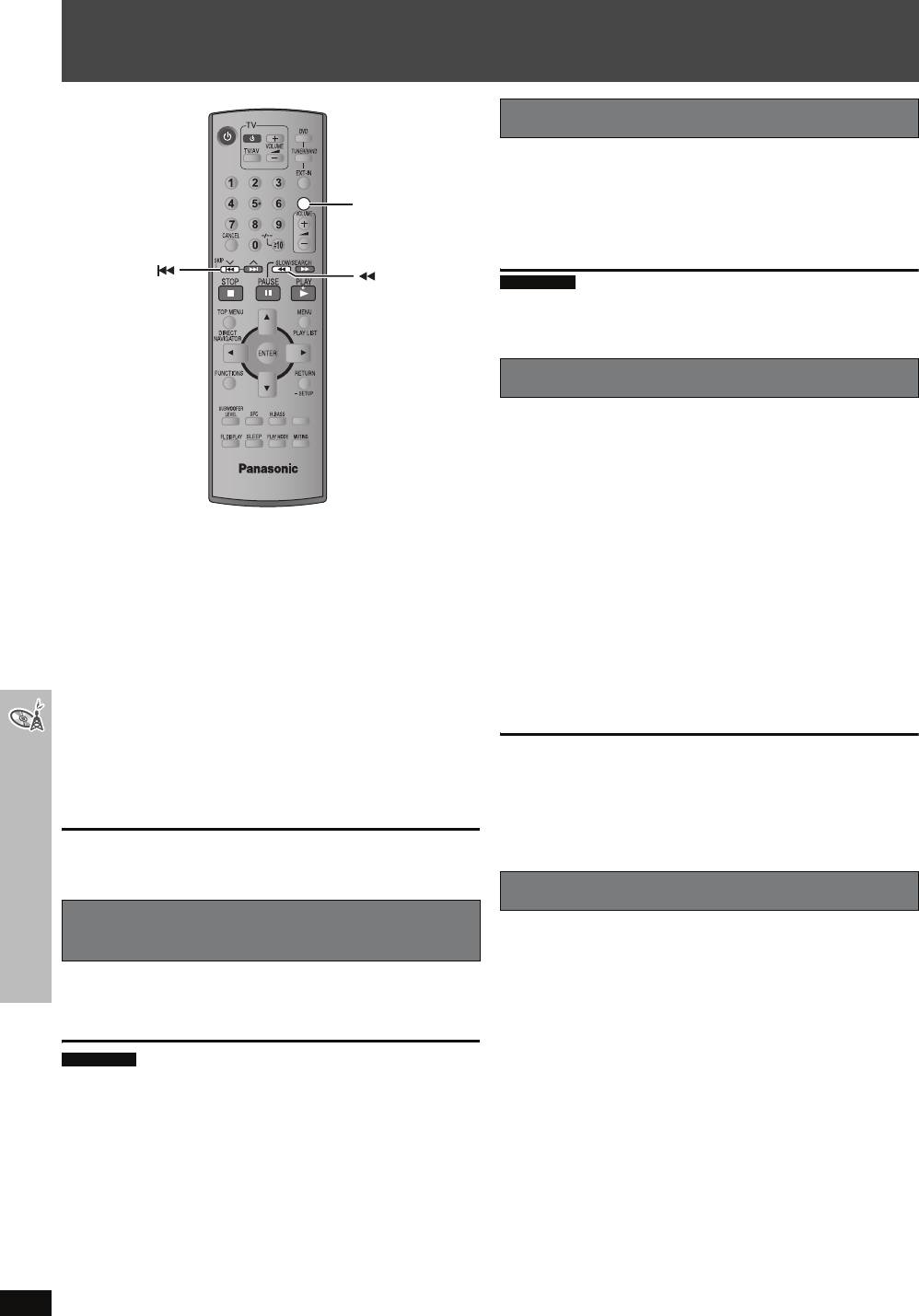
HT892EE_Ru.book Page 34 Friday, June 30, 2006 3:22 PM
Управление как телевизором, так и системой домашнего
)
TM
TM
кинотеатра: с HDMI-
управление
(HDAVI-Control
)
Автоматическое переключение входа
При выполнении следующего действия телевизор автоматически
переключит канал входа и покажет соответствующее действие.
– Когда начинается воспроизведение в системе домашнего
ONE TOUCH PLAY
кинотеатра
ONE TOUCH PLAY
– Когда вы выключаете систему домашнего кинотеатра
(например, будет выбран телевизионный тюнер, если он был
выбран изначально.)
Примечание
В зависимости от функции HDAVI-контроля телевизора, данная
функция может работать со сбоями.
Колонки домашнего кинотеатра
A.SRND
Вы можете выбрать, будет ли звук воспроизводиться через систему
домашнего кинотеатра или колонки телевизора, используя для
этого настройки телевизора. Для дополнительной информации
обратитесь к инструкциям по эксплуатации вашего телевизора.
Когда звук воспроизводится через колонки домашнего
кинотеатра
≥ Колонки телевизора автоматически отключаются.
Что такое HDAVI-контроль?
≥ Вы можете регулировать громкость при помощи кнопок
HDAVI-контроль – это удобная функция, обеспечивающая
регулировки громкости и отключения звука с пульта
совместную эксплуатацию данного устройства и телевизора
дистанционного управления телевизора. (Уровень громкости
Panasonic (VIERA) с HDAVI-контролем. Вы можете использовать эту
показывается на дисплее основного устройства.)
функцию, подключив оборудование при помощи кабеля HDMI. Для
≥ Если вы выключите систему домашнего кинотеатра,
информации по использованию данной функции обратитесь к
воспроизведение звука автоматически переключится на колонки
инструкциям по эксплуатации подключенного оборудования.
телевизора.
Управление как телевизором, так и системой домашнего кинотеатра: с HDMI-управление (HDAVI-Control
Подготовка
Когда звук воспроизводится через колонки телевизора
≥ Убедитесь в наличии подключения HDMI (➜ стp. 10).
≥
Громкость системы домашнего кинотеатра устанавливается на “0”
.
≥ Убедитесь, что кабель SCART не подключен.
≥ Аудиовыход является 2-канальным аудио.
≥ Установите “Control with HDMI” (HDAVI Control) в положение “On”
(➜ стp. 28, Раздел “HDMI”).
≥ Для отмены отключения звука вы также можете использовать
≥ Для завершения и правильной активации подключения включите
пульт дистанционного управления домашнего кинотеатра
все оборудование, совместимое с HDAVI-контролем, и выберите
(➜ стp. 32, Отключение звука).
на телевизоре входной канал, соответствующий домашнему
≥ При переключении звука между колонками системы домашнего
кинотеатру.
кинотеатра и колонками телевизора экран телевизора может
оставаться пустым в течение нескольких секунд.
При любом изменении подключения или настроек заново
подтвердите указанные выше пункты.
Взаимосвязь при выключении питания
Воспроизведение нажатием одной
При выключении телевизора система домашнего кинотеатра
кнопки
автоматически переходит в режим ожидания.
Вы можете включить основное устройство и телевизор, и начать
≥ Эта функция работает в том случае, если в качестве источника в
воспроизведение диска нажатием всего одной кнопки.
системе домашнего кинотеатра выбрано “DVD/CD” или “TV”.
≥ При включении телевизора система домашнего кинотеатра не
Нажмите [ONE TOUCH PLAY].
будет включаться автоматически. (Взаимосвязь при включении
питания отсутствует.)
Примечание
При воспроизведении изображение может не сразу появиться на
экране телевизора. Если при воспроизведении вы пропустили
начало, нажмите [:] или [6] для возврата назад в место
начала воспроизведения.
RQT8806
34
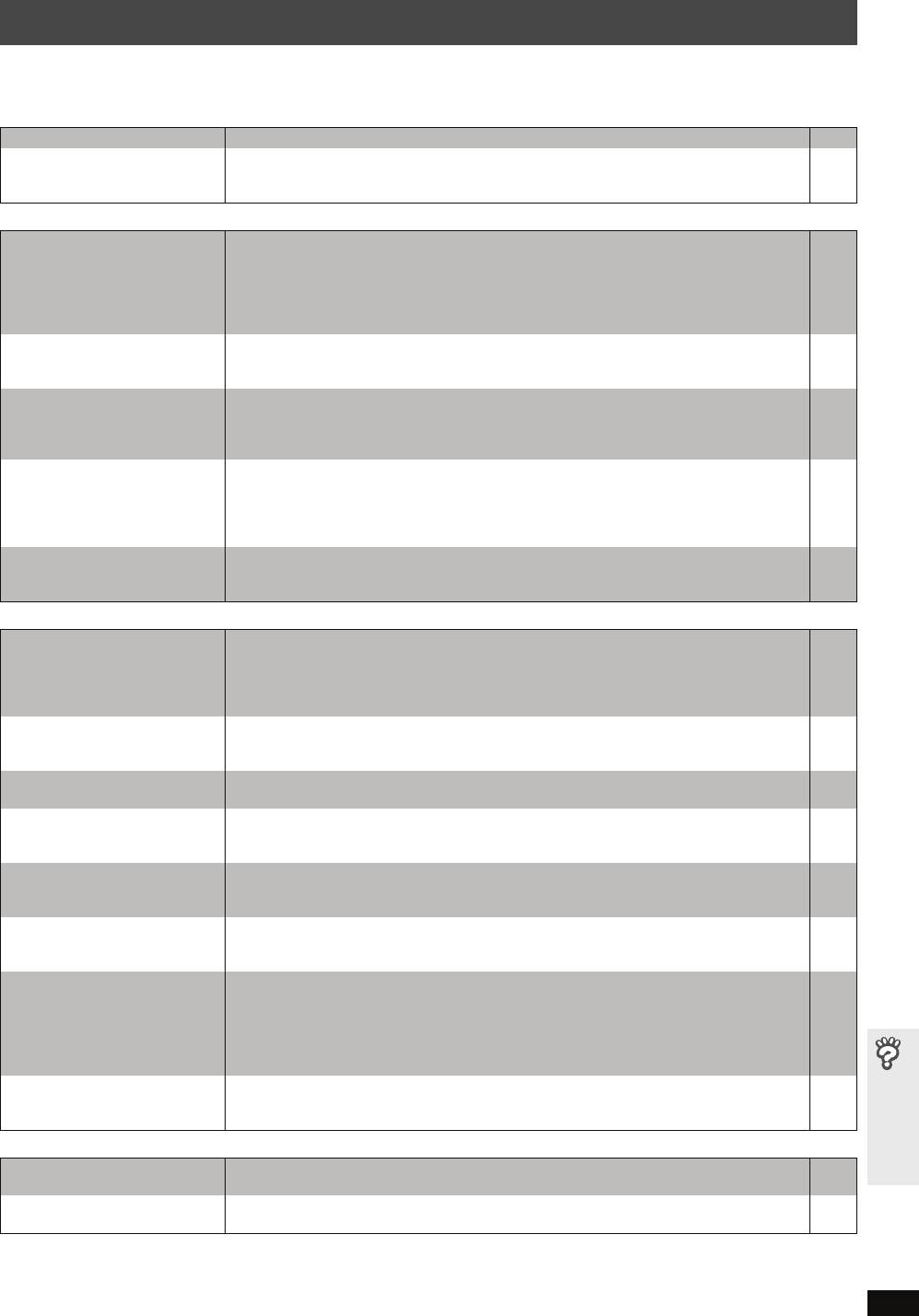
HT892EE_Ru.book Page 35 Friday, June 30, 2006 3:22 PM
Руководство по устранению неисправностей
Перед тем как обращаться в мастерскую, выполните следующие проверки. Если у вас возникли сомнения относительно некоторых пунктов
проверки или указанные рекомендации не решают проблему, проконсультируйтесь с вашим дилером относительно дальнейших действий.
Питание Стр.
Нет питания. ≥ Плотно вставьте сетевой шнур. 12
Устройство автоматически
≥ Был включен таймер отключения, который выключил устройство. 32
переключается в режим
ожидания.
Не отвечающая или не работающая функция
Устройство не реагирует на
≥
Это устройство не может воспроизводить диски, отличные от указанных в данной инструкции.
15
нажатие любых кнопок.
≥ Устройство может работать неправильно из-за освещения, статического электричества
—
или каких-либо других внешних факторов. Выключите устройство и затем снова включите
его. Или же выключите устройство, отсоедините сетевой шнур, а затем снова
подсоедините его.
≥ Образовался конденсат. Подождите 1-2 часа, пока он не испарится.
—
Нет реакции при нажатии
≥ Проверьте правильность установки батареек.
13
кнопок пульта дистанционного
≥ Батареи разрядились. Замените их новыми.
13
управления.
≥ Направляйте пульт дистанционного управления на датчик пульта и управляйте устройством.
14
Нет изображения или звука. ≥ Проверьте подключение видео или колонок.
6,
9-11
≥
Проверьте питание или установки входа подключенного оборудования и основного устройства.
—
≥ Убедитесь в наличии записи на диске.
—
Вы забыли ваш пароль оценок.
≥ В режиме остановки и в случае, когда источником является “DVD/CD”, нажмите и держите
—
Сбросьте все настройки на
нажатой [∫] (Стоп) на основном устройстве и кнопку [S10] на пульте дистанционного
заводские установки.
управления до тех пор, пока индикация “Initialised” не исчезнет с экрана телевизора.
Выключите и снова включите устройство.
Все установки вернутся к установкам по умолчанию.
Функция HDAVI-контроля не
≥ В зависимости от состояния системы домашнего кинотеатра или подключенного
34
действует.
оборудования вам, возможно, потребуется повторить эту операцию для обеспечения
корректной работы функции.
Определенная функция нежелательна или не предполагается
До начала воспроизведения
≥ Для начала воспроизведения может потребоваться некоторое время, когда дорожка MP3
—
требуется некоторое время.
содержит данные неподвижного изображения. Даже после начала воспроизведения
дорожки правильное время воспроизведения не будет показываться на дисплее. Это
нормальное явление. [MP3]
≥ Это нормальное явление на дисках DivX видео. [DivX]
—
Папки на CD-диске данных
≥ Папки с вложением более восьми слоев отображаются как восьмой слой. —
отображаются неправильно.
[WMA] [MP3] [JPEG] [MPEG4] [DivX]
Во время пропуска или поиска
≥ Это нормальное явление для дисков Video CD. —
появляется экран меню. [VCD]
Меню контроля воспроизведения
≥ Два раза нажмите [∫ STOP] и затем нажмите [1 PLAY]. —
не появляется.
[VCD]
с контролем
воспроизведения
Функции программного и
≥ Эти функции не работают на некоторых дисках DVD-Video. —
произвольного воспроизведения
не работают.
[DVD-V]
Выбор аудиодорожки “2” не
≥ Даже если вторая звуковая дорожка не записана, обычно показываются два номера. —
приводит к изменению
дорожки. [DVD-A]
Воспроизведение не
≥ Это устройство может не воспроизводить файлы WMA и MPEG4, которые содержат
—
начинается.
данные неподвижного изображения.
≥ При воспроизведении материалов DivX VOD обратитесь на домашнюю страницу, где вы
—
Руководство по устранению неисправностей
приобрели материалы DivX VOD. (Например: www.divx.com/vod) [DivX]
≥ Если диск содержит формат CD-DA и другие форматы, нормальное воспроизведение
—
может быть невозможно.
При изменении звуковой
≥ Это нормальное явление для DVD-Audio. —
дорожки воспроизведение
начнется сначала. [DVD-A]
Субтитры
Неправильное положение
≥ Отрегулируйте положение. (“Subtitle Position” в Display Menu) 25
субтитров.
Нет субтитров. ≥ Выведите субтитры на экран. (“Subtitle” в главное меню)
22
≥ В зависимости от диска субтитры могут не показываться. [DivX]
—
RQT8806
(Продолжение на следующей странице)
35
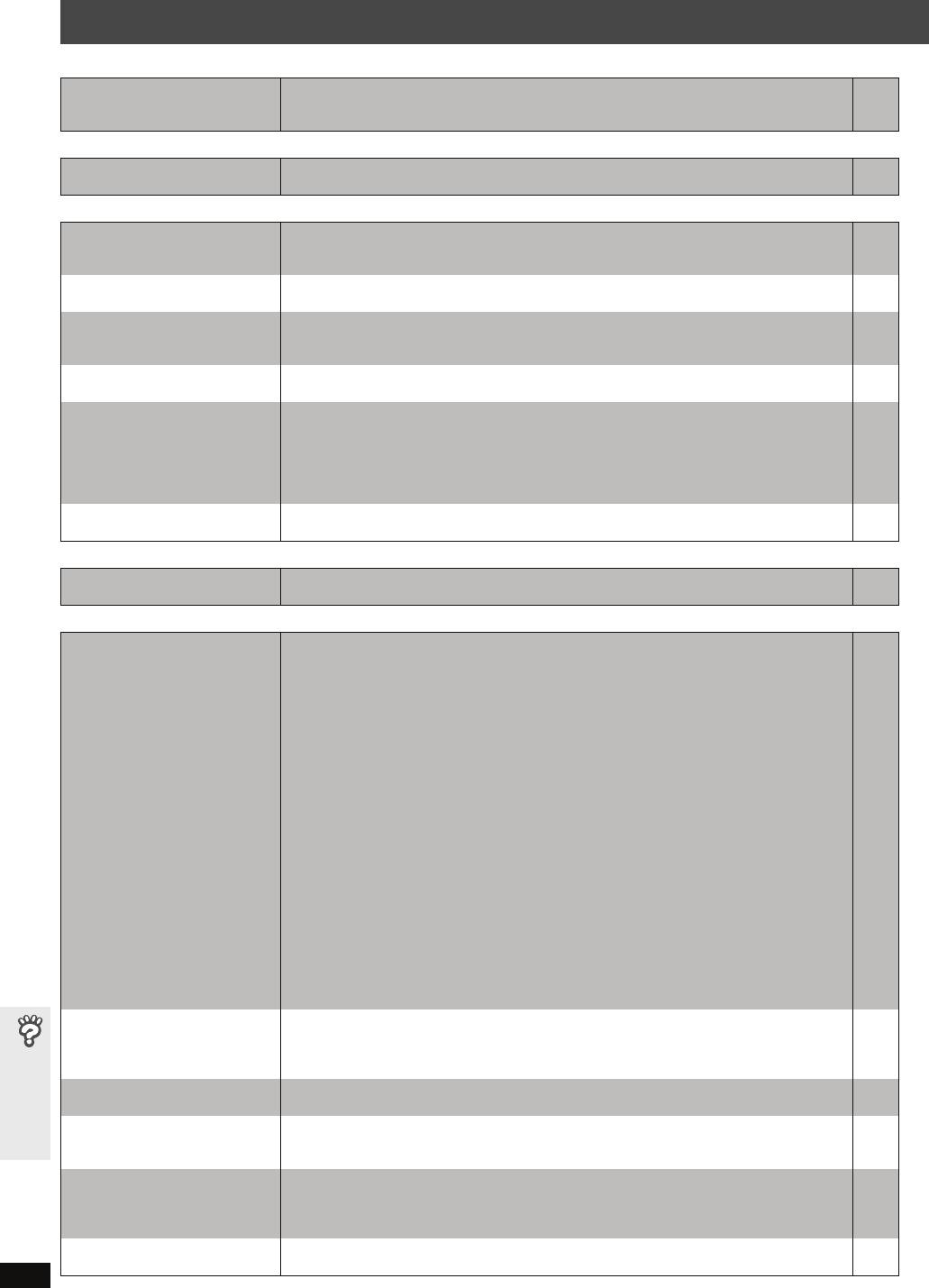
HT892EE_Ru.book Page 36 Thursday, July 6, 2006 4:23 PM
Руководство по устранению неисправностей
Маркер Стр.
Невозможно добавить
≥ Вы не можете добавлять маркеры с дисками DVD-RAM или DVD-R/-RW (DVD-VR).
—
маркеры.
≥ Вы не можете добавить маркеры, если истекшее время воспроизведения диска не
—
появляется на дисплее устройства.
Повтор фрагмента А-В
Точка B устанавливается
≥ Конец позиции при его достижении становится точкой В. —
автоматически.
Ненормальный или нехарактерный звук
Искажения звука. ≥ При воспроизведении файлов WMA могут возникать помехи.
—
≥ При использовании входа HDMI, звук может не подаваться через другие разъемы.
—
≥ Установите Advanced Surround в положение “Off”.
31
Пронзительный шум из
≥ Если вы подключили цифровой усилитель, не имеющий декодера, убедитесь, что вы
27
колонок.
выбрали “PCM” в “Dolby Digital”, “DTS Digital Surround” и “MPEG” в разделе “Audio”.
Эффекты не работают. ≥ При выводе потока битовых сигналов через разъем HDMI AV OUT ни один из
—
аудиоэффектов не работает.
≥
Некоторые аудио эффекты не работают или имеют меньший эффект с некоторыми дисками.
—
При воспроизведении слышно
≥ Сетевой шнур или флуоресцентная лампа находятся рядом с основным устройством.
—
жужжание.
Располагайте другие приборы и кабели на расстоянии от основного устройства.
Нет звука. ≥ При изменении скорости воспроизведения может возникать небольшая пауза звука.
—
≥ Звук может не воспроизводиться из-за способа создания файла. [DivX]
—
≥ Звук может отсутствовать при подключении более 4 устройств через кабели HDMI.
—
Уменьшите количество подключенных устройств.
≥ При использовании подключения HDMI убедитесь, что “Audio Output” в разделе “HDMI”
28
установлен в положение “On”.
Микшированный звук. ≥ Если Вы используете одновременно разъем SCART (AV) и входные аудиоразъемы (TV
—
AUDIO IN), выключите подсоединенное оборудование на одном или другом разъеме
.
Меню
Невозможно получить доступ к
≥ Выберите “DVD/CD” в качестве источника.
—
меню настройки.
≥ Отмените воспроизведение всей группы, программы или произвольное воспроизведение.
18
Ненормальное или неразличимое изображение
Изображение на телевизоре
≥ Устройство и телевизор используют разные видео системы.
—
показывается некорректно или
Используйте мультисистемный телевизор или телевизор PAL.
исчезает.
≥ Система, используемая на диске, не соответствует вашему телевизору.
– Диски PAL не могут правильно просматриваться на телевизоре NTSC.
—
– Это устройство может преобразовывать сигналы NTSC в сигналы формата PAL 60 для
27
просмотра на телевизоре PAL (“NTSC Disc Output”, в разделе “Video”).
≥ Убедитесь, что устройство подсоединено непосредственно к телевизору, а не через
10, 11
видеомагнитофон.
≥ Зарядные устройства мобильных телефонов могут приводить к искажениям.
—
≥ Если вы пользуетесь комнатной телевизионной антенной, смените ее на наружную
—
антенну.
≥ Телевизионная антенна расположена слишком близко к устройству. Удалите ее от
—
устройства.
≥ Измените “Source Select” в Picture Menu. [DivX]
24
≥ Изображение может отсутствовать при подключении более 4 устройств через кабели
—
HDMI. Уменьшите количество подключенных устройств.
≥ При использовании выхода HDMI видеосигнал будет построчным. Используйте другие
10, 11
видеоподключения, если ваш телевизор несовместим с построчным видео.
≥ Если при использовании выхода HDMI изображение искажено или отсутствует, нажмите и
—
держите нажатой клавишу [CANCEL] до тех пор, пока изображение не будет показываться
без искажений. (Выход вернется к настройке “480p” или “576p”.)
≥ При использовании разъема SCART (AV) установите “Video Output” в разделе “HDMI” в
28
Руководство по устранению неисправностей
положение “Off”.
Размер изображения не
≥ Измените “TV Aspect” в разделе “Video”.
27
соответствует экрану.
≥ Используйте настройки телевизора для изменения формата. Если ваш телевизор не имеет
25
такой функции, измените пункт “4:3 Aspect” в Display Menu.
≥ Измените настройку масштабирования. (“Just Fit Zoom” или “Manual Zoom” в Display Menu)
25
Воспроизведение изображения
≥ Воспроизведение изображения может останавливаться, если файлы DivX превышают
—
останавливается. [DivX]
размер 2 ГБ.
Меню отображается
≥ Измените коэффициент масштабирования на “k1.00”. (“Manual Zoom” в Display Menu)
25
неправильно.
≥ Установите параметр “Subtitle Position” в Display Menu на “0”.
25
≥ Установите параметр “4:3 Aspect” в Display Menu на “Normal”.
25
Функция автоматического
≥ Отключите функцию масштабирования телевизора.
—
масштабирования работает
≥ Используйте другие предварительно установленные форматы или ручную регулировку.
25
неудовлетворительно.
≥ Функция масштабирования может работать неудовлетворительно, особенно в темных
—
сценах, и может не работать в зависимости от типа диска.
RQT8806
При воспроизведении диска
≥ Установите параметр “Transfer Mode” в Picture Menu на “Auto”. 24
PAL изображение искажено.
36
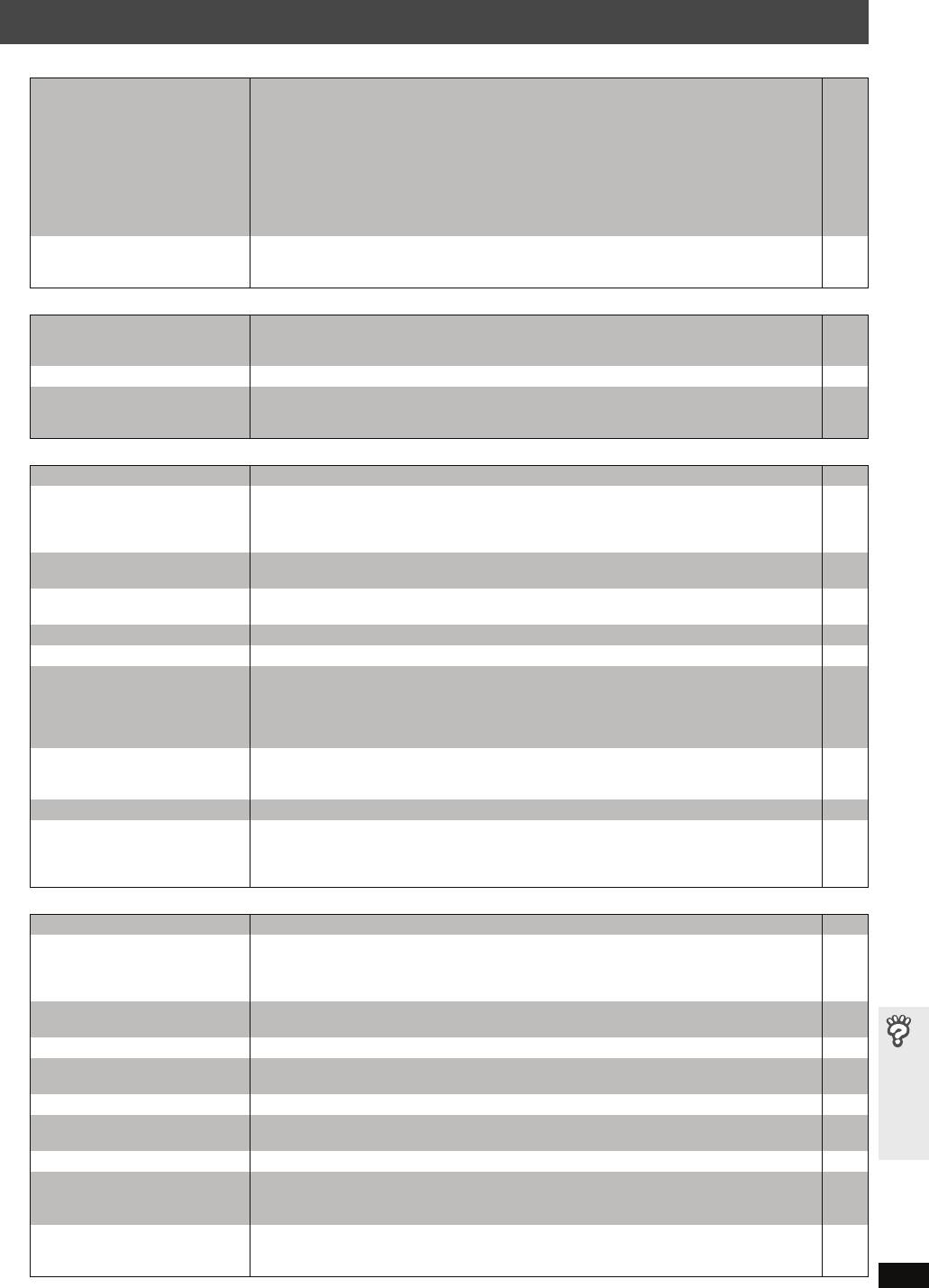
HT892EE_Ru.book Page 37 Friday, June 30, 2006 3:22 PM
Построчное видео Стр.
Наблюдается раздвоение
≥
Эта проблема вызвана методом редактирования или материалом, используемым на DVD-
23
изображения, когда включен
Video, но может быть устранена, если вы используете выход чересстрочного сигнала.
выход построчного сигнала или
Установите параметр “Video Output Mode” в Picture Menu на “480i” или “576i”. (В качестве
выход HDMI.
альтернативы нажмите и держите нажатой [CANCEL] для переключения на “480i” или “576i”.)
≥ Отключите подключение HDMI AV OUT и используйте другие видеоподключения.
23, 28
Выполните настройки в следующем порядке:
1 Установите “Video Output” в разделе “HDMI” в положение “Off”.
2 Установите “Video Output Mode”
в Picture Menu на “480i” или “576i”.
(В качестве
альтернативы нажмите и держите нажатой кнопку [CANCEL] для переключения на
“480i” или “576i”.)
Изображения выводятся не в
≥ Выберите “480p” или “576p” в “Video Output Mode” в Picture Menu.
23
построчном формате.
≥ Разъемы устройства VIDEO OUT, S-VIDEO OUT или SCART (AV) подают на выход
10, 11
чересстрочный сигнал, даже в случае показа “PRG” на дисплее.
Прослушивание радио
Искаженное звучание или
≥ Настройте положение FM или AM антенны.
—
наличие помех.
≥ Используйте наружную антенну.
30
“ST” мигает или не светится.
Слышен шум помех. ≥ Выключите телевизор или удалите его от устройства. —
Во время приема радиостанций
≥ Удалите от антенны посторонние кабели. —
АМ-диапазона слышен
низкочастотный шум.
Показания на дисплее устройства
Дисплей темный. ≥ Выберите параметр “Bright” в “FL Dimmer” в разделe “Others”. 28
“NO PLAY” ≥ Вы установили диск, который не может быть воспроизведен устройством; вставьте
15
правильный диск.
≥ Вы вставили чистый диск.
—
≥ Вы установили диск, который не был финализирован.
—
“NO DISC” ≥Вы не вставили диск; вставьте его.
—
≥ Вы неправильно установили диск; установите его правильно.
16
“F61” ≥ Проверьте и исправьте подключения кабелей колонок.
6, 9
Если это не устранило проблему, обратитесь к дилеру.
“DVD U11” ≥ Возможно, диск загрязнен. Протрите его. 15
“ERROR” ≥ Выполнено неправильное действие. Прочитайте инструкцию и попытайтесь снова. —
“DVD H∑∑”
≥ Возможно, возникла проблема. Номер, следующий за “Н” или “F”, зависит от состояния
—
“DVD F∑∑∑”
устройства. Выключите и затем снова включите устройство. Или же выключите
∑ отводится под номер.
устройство, отсоедините сетевой шнур, а затем снова подсоедините его.
≥ Если сервисный номер не удаляется, запишите его и обратитесь к квалифицированному
—
специалисту сервисного обслуживания.
“D.MIX” мигает. [DVD-A] ≥
Понижающее микширование - это процесс повторного микширования многоканального
—
аудио, имеющегося на некоторых дисках, для двух каналов. Диск содержит одноканальные
или многоканальные сигналы, которые не могут быть достоверно воспроизведены.
“U701” ≥ Подключенное оборудование не совместимо с HDMI. —
“U70∑”
≥ HDMI-подключение ведет себя необычно.
∑ отводится под номер.
– Подключенное оборудование не совместимо с HDMI.
—
Реальное число после “U70” зависит
– Слишком длинный кабель HDMI.
—
от состояния основного устройства.
– Кабель HDMI поврежден.
—
Информация на экране телевизора
“/” ≥ Действие запрещено устройством или диском. —
“Cannot play group xx, content
≥ Вы пытаетесь вывести на дисплей несовместимые группы или содержание. —
xx”
“Cannot display group xx, content
xx”
Руководство по устранению неисправностей
“This disc may not be played in
≥
На данном устройстве могут воспроизводиться только DVD-Video диски, которые включают
Обложка
your region”
или имеют такой же номер региона, что и номер, указанный на задней панели устройства.
Нет экранных сообщений. ≥Выберите параметр “On” в “On-Screen Messages” в разделe “Display”. 28
“Group xx content xx is
≥ Вы пытаетесь воспроизвести защищенную группу или содержание. Вы не можете
—
protected”
воспроизвести их.
“Check the disc” ≥Возможно, диск загрязнен. 15
“Authorization Error” [DivX] ≥ Вы пытаетесь воспроизвести материалы DivX VOD, которые были приобретены с другим
5
кодом регистрации. Вы не можете воспроизвести эти материалы на данном устройстве.
“Rented Movie Expired” [DivX] ≥ Осталось ноль воспроизведений материалов DivX VOD. Вы не можете воспроизвести их. 5
“Due to copyright protection,
≥ Если вы подключаете оборудование, которое не поддерживает CPPM (➜ стp. 38,
—
audio cannot be output from
Глоссарий), аудио с диска DVD-Audio, защищенного CPPM, не может подаваться на выход
HDMI” [DVD-A]
через разъемы HDMI AV OUT.
Заставка основного устройства
≥ При использовании подключения HDMI аудио/видео информация непрерывно передается
—
остается на экране.
между основным устройством и телевизором, независимо от того, какой источник был
RQT8806
выбран на основном устройстве. Это нормальное явление.
37
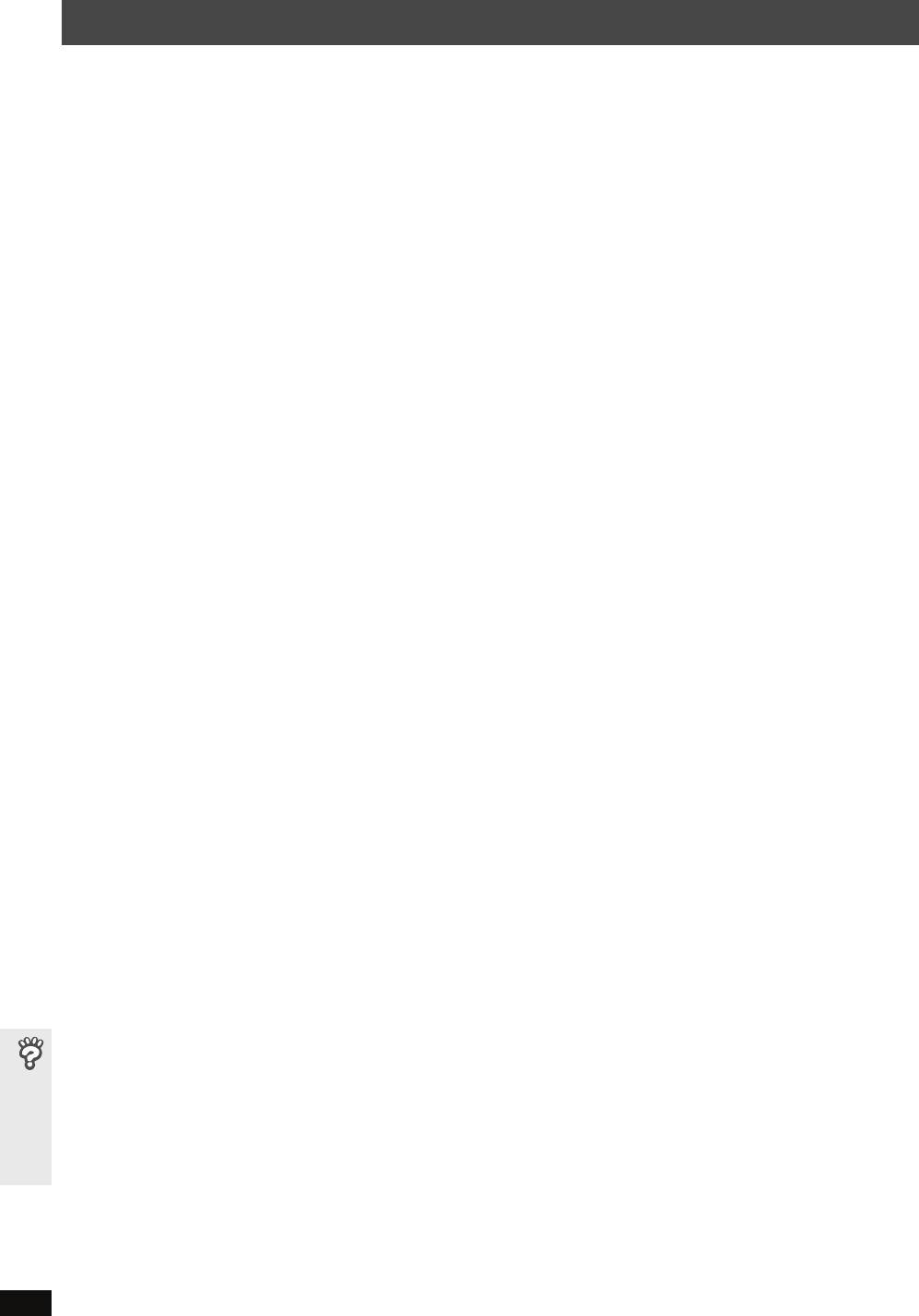
HT892EE_Ru.book Page 38 Friday, June 30, 2006 3:22 PM
Глоссарий
CPPM (Content Protection for Prerecorded Media)
I/P/B
Система защиты от копирования, используемая для файлов DVD-
MPEG 2, стандарт сжатия видеоизображения, принятый для
Audio. Данное устройство поддерживает CPPM.
использования с DVD-Video, кодирует кадры, используя эти 3 типа
изображений.
Декодер
I: Внутрикодированное изображение
Декодер расшифровывает закодированные аудиосигналы,
Такое изображение имеет наилучшее качество, и его лучше
записанные на DVD диске, в обычные сигналы. Это называется
всего использовать при настройке изображения.
P: Предиктивно кодированное изображение
декодированием.
Это изображение рассчитывается на основе предыдущих I- или
Р-изображений.
DivX
B: Двухстороннее предиктивно кодированное изображение
DivX - это популярная технология мультимедиа, созданная
Это изображение рассчитывается путем сопоставления
компанией DivX, Inc. файлы мультимедиа DivX содержат видео с
предыдущих и последующих I- и P-изображений, поэтому оно
высокой степенью сжатия, сохраняющее высокое визуальное
имеет наименьший объем информации.
качество изображения при относительно малом размере файла.
JPEG (Joint Photographic Experts Group)
Dolby Digital
Эта система используется для сжатия/декодирования цветных
Это метод кодирования цифровых сигналов, разработанный
неподвижных изображений. Если на цифровых камерах и т. п. в
компанией Dolby Laboratories. Кроме стерео (2-канального)
качестве системы хранения вы выберете JPEG, данные будут
звучания, эти сигналы также могут иметь многоканальное
сжиматься до 1/10–1/100 от их первоначального размера.
разделение звука. Используя этот метод, на один диск может быть
Преимущество JPEG сотоит в меньшем ухудшении качества
записано большое количество аудиоинформации.
изображения в сравнении со степенью сжатия.
DTS (Digital Theater Systems)
Линейная ИКМ (импульсно-кодовая модуляция)
Это система звукового окружения, используемая во многих
Это несжатые цифровые сигналы, сходные с сигналами,
кинотеатрах по всему миру. Она обеспечивает хорошее разделение
имеющимися на дисках CD.
по каналам для создания реалистичного звучания.
MP3 (MPEG Audio Layer 3)
Динамический диапазон
Способ сжатия аудиосигналов, который сжимает аудиосигнал,
Динамический диапазон - это разница между наименьшим уровнем
приблизительно, до одной десятой его первоначального размера
звучания, который может быть слышен вне шума оборудования, и
без какой-либо значительной потери качества.
наибольшим уровнем звучания до возникновения его искажения.
MPEG4
Фильм и видео
Система сжатия, используемая на мобильных устройствах или в
Диски DVD-Video записываются с использованием фильма или
локальных сетях, которая позволяет осуществлять
видео. Данное устройство может определить, какой тип записи
высокоэффективную запись с низкой скоростью передачи битов.
использовался, и затем будет использовать наиболее подходящий
способ построчного выхода
Контроль воспроизведения (РВС)
Фильм:Записывается с 25 кадрами в секунду (диски PAL) или
Если диск Video CD имеет контроль воспроизведения, вы можете
24 кадрами в секунду (диски NTSC). (А также диски NTSC,
выбрать сцены и информацию с помощью меню.
записанные с 30 кадрами в секунду).
Обычно подходит для художественных фильмов.
Построчная/Чересстрочная развертка
Видео: Записывается с 25 кадрами/50 полукадрами в секунду
Стандартный видеосигнал PAL имеет чересстрочную развертку (i) в
(диски PAL) или 30 кадрами/60 полукадрами в секунду
(диски NTSC). Обычно подходит для телевизионных
576 строк, в то время как построчная развертка, называемая 576p,
театральных программ или мультфильмов.
используется в два раза больше строк. Для стандарта NTSC это
называется 480i и 480p соответственно.
Стоп-кадр и стоп-полукадр
Используя построчный выход, вы можете наслаждаться видео
Кадрами называются неподвижные изображения, при быстром
высокого разрешения, записанном на таких носителях как DVD-
чередовании создающие иллюзию движущегося изображения.
Video.
Каждую секунду показывается около 30 кадров.
Для воспроизведения построчного видео у вас должен быть
Один кадр состоит из двух полукадров. Обычный телевизор
совместимый телевизор.
воспроизводит эти полукадры один за другим, создавая кадры.
Стоп-кадр будет показан, если переключить движущееся
Частота выборки
изображение в режим паузы. Стоп-кадр состоит из двух
Выборка - это процесс преобразования амплитуды звуковой волны
чередующихся полукадров, поэтому изображение может быть
(аналоговый сигнал), отбираемой через определенные промежутки
нерезким, однако общее качество будет высоким.
времени, в цифровой сигнал (цифровое кодирование). Частота
Стоп-полукадр обладает высокой резкостью, но поскольку в одном
выборки - это количество отборов, взятых за секунду, таким
Глоссарий
полукадре содержится лишь половина информации кадра, качество
образом, большие числовые значения означают более точное
изображения будет ниже.
воспроизведение оригинального звучания.
TM
HDMI (High-Definition Multimedia Interface)
WMA (Windows Media
Audio)
HDMI – это цифровой интерфейс следующего поколения,
WMA – это формат сжатия, разработанный корпорацией Microsoft
используемый для бытовых электронных устройств. В отличие от
Corporation. У этого формата качество звучания такое же, как у
обычных подключений, он передает несжатые цифровые видео и
формата MP3, однако размер файла меньше, чем в формате MP3.
аудио сигналы по одному кабелю. Это устройство поддерживает
видеовыход высокого разрешения (720p,1080i) через разъем HDMI
AV OUT. Для наслаждения видео высокого разрешения необходим
телевизор, совместимый с видео высокого разрешения.
RQT8806
38
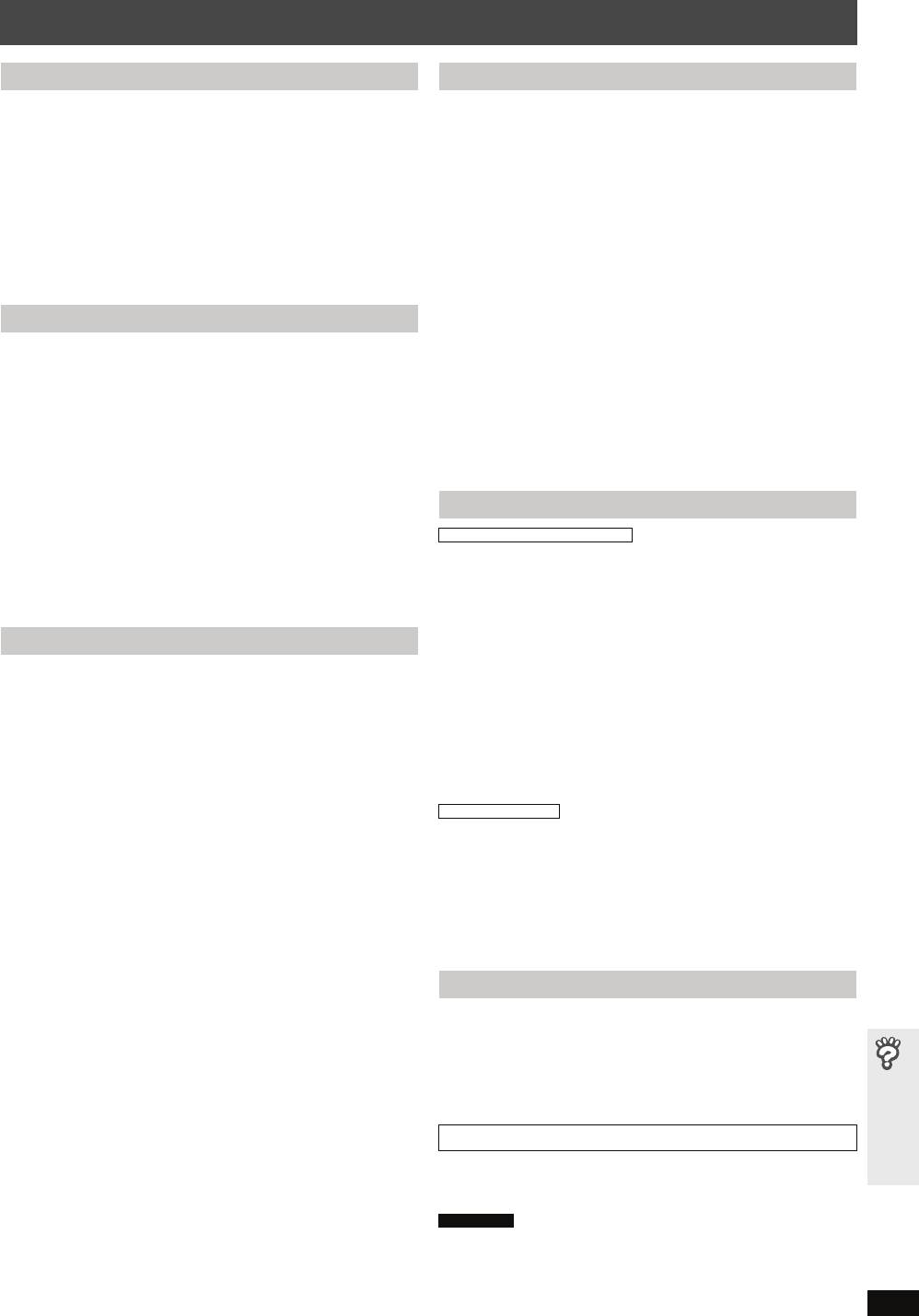
HT892EE_Ru.book Page 39 Monday, July 3, 2006 5:26 PM
Технические характеристики
РАЗДЕЛ УСИЛИТЕЛЯ
РАЗДЕЛ ВИДЕО
Среднеквадратичная выходная мощность: Режим Dolby Digital
Видео система PAL625/50, PAL525/60, NTSC
Фронт. канал
Выход композитного видео
100 Вт на канал (3 ≠), 1 кГц, нелинейные искажения 10 %
Выходной уровень 1 Vp-p (75 ≠)
Канал сабвуфера
Разъем Гнездо штыревого типа (1 система)
225 Вт на канал (6 ≠), 100 Гц, нелинейные искажения 10 %
Разъем Scart (1 система)
Полная среднеквадратичная мощность режима Dolby Digital
Выход S-video
425 Вт
Выходной уровень Y 1 Vp-p (75 ≠)
Выходная мощность DIN: Режим Dolby Digital
Выходной уровень C PAL; 0,3 Vp-p (75 ≠)
Фронт. канал
NTSC; 0,286 Vp-p (75 ≠)
75 Вт на канал (3 ≠), 1 кГц, нелинейные искажения 1 %
Разъем S-разъем (1 система)
Канал сабвуфера
Разъем Scart (1 система)
75 Вт на канал (6 ≠), 100 Гц, нелинейные искажения 1 %
Компонентный видеовыход (NTSC: 480p/480i, PAL: 576p/576i)
Полная мощность DIN режима Dolby Digital 225 Вт
Выходной уровень Y 1 Vp-p (75 ≠)
Выходной уровень P
B 0,7 Vp-p (75 ≠)
ТЮНЕР FM/AM, РАЗДЕЛ РАЗЪЕМОВ
Выходной уровень P
R 0,7 Vp-p (75 ≠)
Разъем Гнездо штырькового типа
Предустановленная память FM 15 станций
(Y: зеленый, P
B: синий, PR: красный)(1 система)
AM/СВ 15 станций
Видео выход RGB
Частотная модуляция (FM)
Выходной уровень R 0,7 Vp-p (75 ≠)
Диапазон частот 87,50–108,00 МГц (с шагом 50-кГц)
Выходной уровень G 0,7 Vp-p (75 ≠)
Чувствительность 2,5 μВ (IHF)
Выходной уровень B 0,7 Vp-p (75 ≠)
Сигнал/Шум 26 дБ 2,2 μВ
Разъем Разъем Scart (1 система)
Разъемы антенны 75 ≠ (несбалансированный)
Выход HDMI AV
Амплитудная модуляция (AM/СВ)
Разъем 19-штырьковый разъем типа A
Диапазон частот 522–1629 кГц (с шагом 9-кГц)
HDMI Ver.1.2a (EDID Ver.1.3)
Чувствительность АМ Сигнал/Шум 20 дБ при 999 кГц 560 μВ/м
Гнездо наушников
РАЗДЕЛ КОЛОНОК
Разъем Стерео, штекер
3,5 мм
Разъем микрофона
Фронтальные колонки SB-FS995
Чувствительность 0,7 мВ, 1,2 k≠
Колонка
Разъем Моно, штекер 6,3 мм (1 система)
Тип
2 полосная система с 2 динамиками (с отражением низких частот)
музыкальный порт (Фронтальный)
Блок(и) колонок Полное сопротивление 3 ≠
Чувствительность 100 мВ, 15 k≠
1. Полного диапазона 6,5 см конического типа
Разъем Стерео, штекер 3,5 мм
2. Полного диапазона 6 см конического типа
Входная мощность (IEC) 125 Вт
§
(макс.)
РАЗДЕЛ ДИСКА
Выходное звуковое давление 81 дБ/Вт (1,0 м)
Воспроизводимые диски (8 см или 12 см)
Переходная частота 7 кГц
(1) DVD (DVD-Video, DVD-Audio, DivX
§1, 2
)
Диапазон частот 82 Гц–30 кГц (j16 дБ)
(2) DVD-RAM (DVD-VR, MP3
§2, 6
, JPEG
§2, 3
, MPEG4
§2, 4
, DivX
§1, 2
)
96 Гц–25 кГц (j10 дБ)
§2, 6
§2, 3
§2, 4
Размеры (ШtВtГ) 110 ммk1000 ммk81 мм
(3) DVD-R (DVD-Video, DVD-VR, MP3
, JPEG
, MPEG4
,
§1, 2
Вес 2,4 кг
DivX
)
В собранном виде с основанием стойки
(4) DVD-R DL (DVD-Video, DVD-VR)
(5) DVD-RW (DVD-Video, DVD-VR, MP3
§2, 6
, JPEG
§2, 3
, MPEG4
§2, 4
Размеры (ШtВtГ) (Макс) 258 ммk1350 ммk269 мм
,
Размеры (ШtВtГ) (Мин) 258 ммk1100 ммk269 мм
DivX
§1, 2
)
Вес 5,1 кг
(6) iR/iRW (видео)
(7) iR DL (видео)
Сабвуфер SB-W540
(8) CD, CD-R/RW [CD-DA, Video CD, SVCD
§5
, MP3
§2, 6
, WMA
§2, 7
,
Тип
1 полосная система с 1 динамиком (с отражением низких частот)
JPEG
§2, 3
, MPEG4
§2, 4
, DivX
§1, 2
, HighMAT Level 2 (аудио и
Блок(и) колонок Полное сопротивление 6 ≠
изображение)]
Низкочастотный динамик 16 см конического типа
§1
Воспроизводит все версии видео DivX
®
(включая DivX
®
6) со
Входная мощность (IEC) 250 Вт (макс.)
стандартным воспроизведением мультимедийных файлов
Выходное звуковое давление 80 дБ/Вт (1,0 м)
DivX
®
. Сертифицировано для профиля домашнего кинотеатра
Диапазон частот 32 Гц–220 Гц (j16 дБ)
DivX Home Theater Profile.
38 Гц–180 Гц (j10 дБ)
GMC (Global Motion Compensation) (Глобальная компенсация
Размеры (ШtВtГ) 183 ммk396 ммk267 мм
движения) не поддерживается.
Вес 4кг
§2
Общее совместное максимальное количество
распознаваемых содержаний аудио, изображений и видео
ОБЩИЕ ХАРАКТЕРИСТИКИ
содержаний и групп: 4000 аудио, изображений и видео
Электропитание 230 В переменного тока, 50 Гц
содержаний и 400 групп.
Технические характеристики
§3
Потребляемая мощность Основное устройство 110 Вт
Файлы Exif Ver 2.1 JPEG Baseline
Размеры (ШtВtГ) 430 ммk60 ммk354 мм
Разрешение изображения: между 160k120 и 6144k4096
Вес Основное устройство 3,35 кг
пикселей (субвыборка 4:0:0, 4:2:0, 4:2:2 или 4:4:4). Слишком
Диапазон температуры эксплуатации от r5 oC до r35 oC
длинные и узкие изображения могут не отображаться.
§4
Диапазон влажности эксплуатации
Данные MPEG4, записанные многоформатными камерами
от 5 % до 90 % относительной влажности (без конденсации)
Panasonic SD или DVD-видеорекордерами
Соответствует техническим характеристикам SD VIDEO
(стандарт ASF)/MPEG4 (Simple Profile) видеосистема/G.726
Мощность, потребляемая в режиме ожидания около 0,9 Вт
аудиосистема
§5
§
Соответствует IEC62107
Измерено с усилителем, оборудованным фильтром отсечения
§6
MPEG-1 Layer 3, MPEG-2 Layer 3
низких частот
§7
Windows Media Audio Ver.9.0 L3
Несовместим с Multiple Bit Rate (MBR)
Примечание
Устройство считывания
1. Технические характеристики могут быть изменены без
Длина волны (DVD/CD) 662/785 нм
уведомления.
Мощность лазера (DVD/CD) CLASS 1/CLASS 1M
Вес и размеры указаны приблизительно.
RQT8806
Аудио выход (Диск)
2. Полные гармонические искажения измерялись на цифровом
Число каналов 2.1 кан. (FL, FR, SW)
спектр-анализаторе.
39

HT892EE_Ru.book Page 40 Monday, July 17, 2006 11:25 AM
Matsushita Electric Industrial Co., Ltd.
Web Site: http://panasonic.net
RQT8806
40


